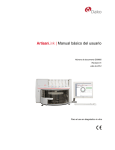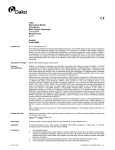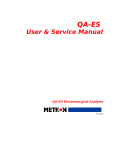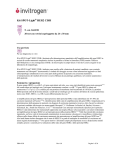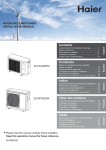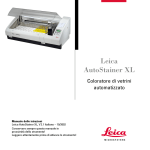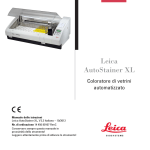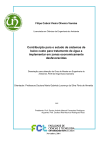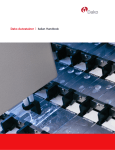Download Artisan Link | Manuale utente di base
Transcript
| Manuale utente di base Documento numero D09665 Revisione 01 Luglio 2012 Per uso diagnostico in vitro Copyright © 2012 Dako North America, Inc. Tutti i diritti riservati. Il presente documento non può essere copiato per intero o in parte, né può essere riprodotto su qualsiasi altro supporto senza l'autorizzazione scritta di Dako, Inc. In base alla legge sul copyright, la copia comprende anche la traduzione in un'altra lingua. Il sistema di colorazione speciale Artisan™ Link e i relativi componenti e reagenti associati sono coperti dai seguenti brevetti statunitensi: 4,847,208; 5,073,504; 5,316,452; 5,645,114; 5,947,167; 6,092,695; 6,096,271; 6,180,061B1; 6,183,693B1; 6,244,474 B1; 6,465,207; 6,541,261; 6,783,733; 7,217,392. Sono in corso di registrazione ulteriori brevetti statunitensi e di altri paesi. Contatti Dako Sede centrale Danimarca Tel +45 44 85 95 00 Fax +45 44 85 95 95 Dako North America, Inc. 6392 Via Real Carpinteria, CA 93013 USA Stati Uniti d’America Carpinteria, California Tel +1-805 566 6655 Fax +1-805 566 6688 Dako Denmark A/S Produktionsvej 42 2600 Glostrup Risorse per gli utenti Per informazioni aggiornate sui prodotti e i servizi Dako, visitare il sito Web Dako all'indirizzo: http://www.dako.com Procedura di installazione I tecnici Dako si occuperanno dell'installazione e della configurazione iniziale di tutti i nuovi strumenti Artisan™. Campo d'applicazione Questo manuale contiene informazioni sull'uso e sul funzionamento avanzato del sistema Artisan™ Link. Si presume che l'utente abbia partecipato a un corso di formazione sull'utilizzo dello strumento. Contattare il Centro di assistenza tecnica oppure consultare il Manuale utente avanzato Artisan™ Link per informazioni non fornite in questo manuale utente di base. Questo manuale non fornisce istruzioni relative all'installazione o all'aggiornamento del software o dell'hardware. Esclusione di responsabilità Il presente manuale non costituisce un'alternativa alla frequenza di un corso di formazione completo per operatori tenuto da Dako, Inc. o di altri corsi avanzati di formazione. Contattare immediatamente il centro di assistenza tecnica Dako in caso di malfunzionamento dello strumento. L'installazione dell'hardware o del software nel sistema di colorazione Artisan™ Link deve essere eseguita esclusivamente da un rappresentante certificato dell'assistenza tecnica Dako. Gli aggiornamenti del software del sistema operativo, l’installazione di software antivirus, aggiornamenti o correzioni di software ecc. potrebbero influenzare negativamente, corrompere il software DakoLink o interferire con esso. L’utilizzatore non deve apportare modifiche senza aver prima contattato il Servizio Assistenza Clienti Dako. Marchi commerciali Artisan™ Link è un marchio commerciale registrato di Dako North America, Inc. Tutti gli altri nomi e marchi commerciali appartengono ai rispettivi proprietari. ii Dako Artisan™ Link | Manuale utente di base Indice | Manuale utente di base Artisan™ Link Sezione 1 | Introduzione ad Artisan™ Link ........................................................... 1 Uso previsto ............................................................................................................................................ 1 Sistema di colorazione speciale Dako Artisan™ Link ............................................................................ 1 Strumento di colorazioni speciali Artisan™ Link ............................................................................ 1 Sistema di etichettatura per vetrini Dako ........................................................................................ 2 Reagenti Artisan™ Link .................................................................................................................. 3 Configurazioni Artisan™ Link ................................................................................................................. 3 Componenti di Artisan™ Link ................................................................................................................. 5 Stazione di lavoro Artisan™ Link .................................................................................................... 5 PC della stazione di lavoro ............................................................................................................. 6 Stampante di etichette per vetrini Dako.......................................................................................... 6 Robot Artisan™ Link ....................................................................................................................... 6 Bottiglie dei liquidi di scarico ........................................................................................................... 7 Flusso di lavoro di Artisan™ Link ........................................................................................................... 8 Capitolo 2 | Operazioni preliminari ......................................................................... 9 Verifica dell’operatività di Artisan™ Link ................................................................................................ 9 Accesso a DakoLink ............................................................................................................................... 9 Disconnessione .................................................................................................................................... 10 Uscita dal software ............................................................................................................................... 10 Capitolo 3 | Aggiunta di vetrini nella scheda New Slides (Nuovi vetrini) .......... 11 Prima di iniziare .................................................................................................................................... 11 Passaggio 1: immissione delle informazioni sul caso paziente ............................................................ 12 Passaggio 2: immissione delle informazioni relative al vetrino ............................................................ 13 Aggiunta di informazioni relative al vetrino ................................................................................... 13 Passaggio 3: modifica dei dettagli dei vetrini, se necessario ............................................................... 15 Modifica della riga dei dettagli del vetrino .................................................................................... 15 Introduzione di modifiche mediante la finestra di dialogo Slide processing details (Dettagli trattamento vetrini) ........................................................................................................................ 16 Eliminazione di uno o più vetrini ................................................................................................... 18 Passaggio 4: stampa e applicazione delle etichette ai vetrini .............................................................. 18 Stampa contemporanea di tutte le etichette ................................................................................. 18 Stampa dell'etichetta di un vetrino specifico................................................................................. 19 Applicazione delle etichette ai vetrini............................................................................................ 19 Sistema di etichettatura per vetrini Dako ...................................................................................... 19 Dako Artisan Link | Basic User Guide iii Passaggio 5: completamento del caso ................................................................................................ 19 Passaggi successivi ............................................................................................................................. 20 Capitolo 4 | Gestione di vetrini e reagenti nella scheda Workflow (Flusso di lavoro) ..................................................................................................................... 21 Monitoraggio del flusso di lavoro ......................................................................................................... 22 Visualizzazione delle categorie di flusso di lavoro ....................................................................... 22 Impostazione delle intestazioni predefinite delle colonne ............................................................ 23 Processo Workflow (Flusso di lavoro) .......................................................................................... 23 Programmazione dei vetrini per un coloratore ..................................................................................... 23 Aggiunta dell’intestazione colonna Planned Instrument (Strumento programmato).................... 23 Ordinamento dei vetrini ................................................................................................................ 24 Selezione di uno strumento programmato ................................................................................... 24 Cancellazione di uno strumento programmato ............................................................................ 25 Determinazione dei reagenti richiesti ................................................................................................... 25 Determinazione dei reagenti richiesti per un gruppo di vetrini ..................................................... 26 Stampa di un report dei reagenti richiesti .................................................................................... 28 Stampa di un report dei vetrini ............................................................................................................. 28 Esempi di report ........................................................................................................................... 30 Eliminazione dei vetrini ........................................................................................................................ 32 Capitolo 5 | Avvio della sessione nella scheda Instruments (Strumenti) .......... 33 Selezione del coloratore....................................................................................................................... 34 Visualizzazione di un elenco dei vetrini sul coloratore ................................................................. 35 Gestione dei liquidi di carico e dei liquidi di scarico ............................................................................. 35 Assegnazione dei liquidi di carico ................................................................................................ 35 Riempimento e attivamento delle bottiglie di liquido di carico ..................................................... 37 Assegnazione delle bottiglie dei liquidi di scarico ........................................................................ 38 Caricamento dei vetrini nella giostra dei vetrini ................................................................................... 39 Caricamento dei vetrini con asciugatura e sparaffinatura sul sistema......................................... 39 Caricamento dei vetrini per protocollo senza essiccazione o cancellazione ............................... 40 Azionamento dei contenitori di reagente.............................................................................................. 41 Caricamento dei reagenti sulla giostra dei reagenti ............................................................................. 41 Scanner codice a barre DakoLink ........................................................................................................ 42 Avviamento della sessione................................................................................................................... 42 Rimozione dei vetrini completati .......................................................................................................... 44 Legenda colori nella scheda Instruments (Strumenti) ......................................................................... 45 iv Dako Artisan™ Link | Manuale utente di base Capitolo 6 | Generazione di report nella scheda Completed (Completati) ........ 47 Come effettuare una ricerca di base .................................................................................................... 48 Esecuzione di una ricerca avanzata ..................................................................................................... 49 Generazione di report personalizzati .................................................................................................... 52 Capitolo 7 | Gestione della visualizzazione dei vetrini ....................................... 53 Come personalizzare le preferenze generali ........................................................................................ 53 Come mostrare solo i vetrini programmati dall'operatore ..................................................................... 54 Personalizzazione delle intestazioni delle colonne dei vetrini .............................................................. 55 Scelta delle intestazioni di colonna da visualizzare ...................................................................... 55 Modifica dell'ordine delle intestazioni delle colonne ..................................................................... 56 Impostazione della visualizzazione predefinita dell’elenco vetrini ........................................................ 56 Selezione della visualizzazione elenco vetrini predefinita ............................................................ 57 Aggiunta di una visualizzazione elenco vetrini predefinita personalizzata ................................... 57 Eliminazione di una visualizzazione elenco vetrini predefinita personalizzata............................. 58 Ripristina impostazioni predefinite colonne dell’elenco vetrini ..................................................... 58 Capitolo 8 | Trattamento di vetrini privi di etichetta............................................ 59 Trattamento di vetrini privi di etichetta .................................................................................................. 59 Capitolo 9 | Pulizia e manutenzione ..................................................................... 63 Ciclo di pulizia dello strumento Artisan™ Link ..................................................................................... 63 Avvio della pulizia ......................................................................................................................... 63 Lavaggio della valvola di scarico .......................................................................................................... 65 Esecuzione della manutenzione e pulizia ordinarie ............................................................................. 66 Pulizia della piattaforma dei vetrini ............................................................................................... 66 Pulizia dell'anello dosatore di reagente ........................................................................................ 66 Controllo e pulizia del piatto di carico ........................................................................................... 67 Manutenzione ordinaria mensile........................................................................................................... 67 Pulizia delle bottiglie del liquido di carico ..................................................................................... 67 Lavaggio delle linee di liquido di carico con alcool ....................................................................... 68 Manutenzione preventiva annuale................................................................................................ 68 Capitolo 10 | Lista di controllo di addestramento ............................................... 69 Come collegarsi ad Artisan™ Link ....................................................................................................... 69 Personalizzazione di Artisan™ Link ..................................................................................................... 69 Personalizzazione delle intestazioni delle colonne dei nuovi vetrini .................................................... 69 Aggiunta di vetrini nella scheda New Slides (Nuovi vetrini) ................................................................. 69 Gestione dei vetrini e dei reagenti nella scheda Workflow (Flusso di lavoro) ...................................... 70 Dako Artisan™ Link | Manuale utente di base v Avvio della sessione nella scheda Instrument (Strumenti) .................................................................. 70 Generazione di report nella scheda Completed (Completati) .............................................................. 70 Appendice A | Definizioni dei simboli................................................................... 71 Appendice B | Specifiche di sistema .................................................................... 75 Appendice C | Elenco dei liquidi di carico approvati .......................................... 77 Appendice D | Percorsi dei rifiuti .......................................................................... 79 Acque di scarico ................................................................................................................................... 79 Scarico di coloranti combinati .............................................................................................................. 79 Scarichi di metalli in tracce................................................................................................................... 79 Scarichi alcolici ..................................................................................................................................... 80 Appendice E | Glossario ........................................................................................ 81 Robot Artisan™ Link .................................................................................................................... 81 Flusso di lavoro di Artisan™ Link ................................................................................................. 82 Stazione di lavoro Artisan™ Link ................................................................................................. 84 Liquido di carico ........................................................................................................................... 82 Caso paziente .............................................................................................................................. 81 Scheda Completed (Completati) .................................................................................................. 83 DakoLink ...................................................................................................................................... 81 Sistema di etichettatura dei vetrini Dako ...................................................................................... 84 Stampante di etichette per vetrini Dako ....................................................................................... 84 Scheda Instruments (Strumenti) .................................................................................................. 83 Sistema di informazioni di laboratorio (LIS, Laboratory Information System) .............................. 84 Manutenzione preventiva annuale ............................................................................................... 83 Manutenzione mensile ................................................................................................................. 82 Manutenzione ordinaria ................................................................................................................ 82 Scheda New Slides (Nuovi vetrini) ............................................................................................... 84 Scheda Workflow (Flusso di lavoro)............................................................................................. 84 Protocolli....................................................................................................................................... 83 Alimentazione ............................................................................................................................... 81 Reagente ...................................................................................................................................... 83 Giostra dei reagenti ...................................................................................................................... 82 Contenitore di reagenti ................................................................................................................. 81 Report ........................................................................................................................................... 83 Criteri di ricerca ............................................................................................................................ 81 Server ........................................................................................................................................... 84 vi Dako Artisan™ Link | Manuale utente di base Giostra dei vetrini .......................................................................................................................... 82 Clip del vetrino .............................................................................................................................. 81 Informazioni di identificazione del vetrino ..................................................................................... 82 Etichetta dei vetrini ....................................................................................................................... 81 Stampante di etichette per vetrini ................................................................................................. 84 Strumenti di colorazione ............................................................................................................... 85 Procedure di colorazione .............................................................................................................. 83 Scarico .......................................................................................................................................... 83 Bottiglia di scarico ......................................................................................................................... 81 Bottiglie dei liquidi di scarico ......................................................................................................... 81 Lavaggio della valvola di scarico .................................................................................................. 82 PC della stazione di lavoro ........................................................................................................... 83 Appendice G | Indice analitico .............................................................................. 87 Dako Artisan™ Link | Manuale utente di base vii Sezione 1 | Introduzione ad Artisan™ Link Benvenuti al manuale utente di Dako Artisan™ Link. In questa sezione, verranno presentati il sistema di colorazione speciale Artisan™ Link e le linee guida per un uso efficiente di Artisan™ Link. L'utilizzatore dovrebbe aver già ricevuto uno specifico addestramento da parte del rappresentante Dako. Assieme al sistema Artisan™ Link, Dako fornisce tre documenti: il Manuale utente di base, il Manuale utente avanzato DakoLink e la Guida rapida. Il Manuale utente di base fornisce istruzioni per il normale funzionamento di Artisan™ Link. Il Manuale utente avanzato, che non viene trattato in questo documento, fornisce istruzioni sulla configurazione e sulla gestione del sistema. Il manuale Precauzioni di sicurezza Artisan Link fornisce linee guida di sicurezza e manutenzione necessarie per il sistema Artisan™ Link e un elenco numerico di tutti i messaggi di allarme nella lingua prescelta. Nella Guida rapida sono riportate le istruzioni abbreviate per l'avvio rapido del sistema. Uso previsto Il sistema di colorazione speciale Dako Artisan™ Link è un sistema diagnostico in vitro per automatizzare colorazioni speciali basate su vetrini microscopici su sezioni di tessuti fissati in formalina, inclusi in paraffina. Il dispositivo è previsto per uso da parte di professionisti qualificati addestrati su strumentazione Artisan™ Link in ambiente di laboratorio di patologia. I vetrini trattati devono essere esaminati da un patologo qualificato. Sistema di colorazione speciale Dako Artisan™ Link Il sistema di colorazione speciale Dako Artisan™ Link è composto da un sistema per il trattamento dei vetrini, un computer da tavolo e una stampante di etichette per vetrini con i seguenti componenti: Strumento di colorazioni speciali Dako Artisan™ Link Stampante di etichette per vetrini Dako Reagenti pronti per l'uso Artisan™ Link Stampante per report Strumento di colorazioni speciali Artisan™ Link Lo strumento Artisan™ Link è composto da un sistema per il trattamento dei vetrini, una stazione di lavoro, una stampante di etichette per vetrini e una stampante. Dako Artisan™ Link | Manuale utente di base 1 Artisan™ Link fornisce un funzionamento in automatico per colorazioni speciali, che controlla tutti i requisiti procedurali, ed è composto dal seguente hardware: Camera di reazione brevettata Giostra dei vetrini con una capacità di 48 vetrini Giostra dei reagenti con una capacità fino a 50 reagenti Il software Artisan™ Link controlla e gestisce gli strumenti di colorazione dal PC della stazione di lavoro. Ogni stazione di lavoro ha accesso ad un database con informazioni cronologiche sui vetrini per l'intera installazione. È possibile accedere alla stampante dalla stazione di lavoro durante la procedura di colorazione per stampare report ad hoc. Dopo la procedura di colorazione, è possibile stampare report storici, salvare e archiviare. Per le specifiche dello strumento Artisan™ Link fare riferimento all’Appendice B | Specifiche di sistema. Sistema di etichettatura per vetrini Dako Con il Sistema di etichettatura per vetrini, è possibile stampare etichette personalizzate per vetrini direttamente dal computer della stazione di lavoro sulla stampante di etichette su richiesta prima del trattamento e della colorazione dei vetrini. Ogni etichetta dispone di una superficie per il testo stampato e di una linguetta resistente alle sostanze chimiche per proteggere il testo. Le etichette sono resistenti al calore e alle sostanze chimiche utilizzate quali xilene, sostituti dello xilene, etanolo, metanolo e altri solventi e colorazioni istologiche comuni. Lo strumento Artisan™ Link esegue la scansione delle etichette dei vetrini sulla giostra dei vetrini. 2 Dako Artisan™ Link | Manuale utente di base Per le specifiche di sistema, consultare Appendice A | Definizioni dei simboli. Reagenti Artisan™ Link Il sistema di colorazioni speciali Dako Artisan™ Link utilizza i reagenti pronti all'uso Dako Artisan. I reagenti sono confezionati in una cartuccia brevettata che garantisce una precisa erogazione dei reagenti. Le cartucce possono essere utilizzate così come sono. I codici a barre dei reagenti consentono la gestione dell'inventario per la tracciabilità del consumo dei reagenti e delle date di scadenza. Per l’elenco e la descrizione dei reagenti Dako, consultare il sito web Dako: http://www.dako.com. IMPORTANTE Accertarsi di selezionare il Paese corretto sul sito web. Il pulsante di selezione si trova nell’angolo in alto a destra. Nei vari paesi, i reagenti possono avere stati di approvazione diversi. Usare solo i reagenti che si attengono alle normative previste dal proprio paese. In caso di domande sullo stato di approvazione dei reagenti nel paese specifico, contattare il rappresentante locale Dako. Configurazioni Artisan™ Link Artisan™ Link può essere collegato a tre strumenti. Può essere utilizzato come sistema singolo o collegato in rete mediante una connessione LAN, oppure mediante un sistema informatico di laboratorio (LIS, Laboratory Information System). Dako Artisan™ Link | Manuale utente di base 3 Le procedure per l'utilizzo di Artisan™ Link sono le stesse sia che venga utilizzato come strumento singolo sia come LAN o LIS. Nota: il direttore del laboratorio o l'amministratore di sistema, in base all'organizzazione o al laboratorio, possono essere responsabili dell'amministrazione del sistema. Contattare il direttore del laboratorio o l'amministratore di sistema per verificare le impostazioni personalizzate che sono state configurate per la stazione di lavoro e il laboratorio. Due configurazioni Artisan™ Link Tipo di sistema Ambiente di lavoro Artisan™ Link Stazione di lavoro singola non collegata in rete. Stazione di lavoro del computer utilizzata come unità centrale CPU per le procedure di colorazione. LIS Lab Information System (LIS), che si può trovare in qualsiasi punto del laboratorio e collegabile ad Artisan™ Link. Nota: questo manuale consentirà all'utente di comprendere il sistema utilizzato in configurazione singola (stand alone). Per funzionalità e compiti amministrativi avanzati, consultare il Manuale utente avanzato DakoLink. 4 Dako Artisan™ Link | Manuale utente di base Componenti di Artisan™ Link Lo strumento Artisan™ Link è un sistema integrato con i seguenti componenti: strumento di colorazioni speciali, stazione di lavoro, stampante di etichette per vetrini e stampante. Giostra reagenti Giostra vetrini Stazione di lavoro Stampante di etichette per vetrini Stazione di lavoro Artisan™ Link La stazione di lavoro Artisan™ Link è un PC dotato di sistema operativo Microsoft Windows® e un sistema di etichettatura dei vetrini su cui viene eseguito il software Artisan™ Link. Possono essere utilizzate molteplici stazioni di lavoro, installando ed eseguendo su ciascuna il software DakoLink. Ogni stazione di lavoro può gestire fino a tre strumenti di colorazione. Ogni stazione di lavoro è dotata di accesso completo al database centrale, che contiene tutti i dati e la cronologia dei vetrini per l'intera installazione. Ogni istanza del software DakoLink può monitorare tutti gli strumenti di colorazione nella rete. Dako Artisan™ Link | Manuale utente di base 5 PC della stazione di lavoro Il software DakoLink che funge da strumento principale per il controllo e l'interazione con il sistema, viene eseguito su un PC compatibile con Windows. Ogni installazione è dotata di un database centrale, dove vengono memorizzate tutte le informazioni, compresi i record dettagliati per ogni vetrino colorato. Il database si trova su un unico server o stazione di lavoro, indipendentemente dal numero di coloratori e stazioni di lavoro connesse. Anche la stazione di lavoro che funge da server per il database può eseguire il software DakoLink. Il database è amministrato e gestito in modo automatico dal software DakoLink. Stampante di etichette per vetrini Dako La stampante di etichette per vetrini produce etichette personalizzabili, autoadesive, resistenti agli agenti chimici destinate all'uso in ambienti di laboratorio in presenza di elevate sollecitazioni e agenti chimici forti. Ogni etichetta include un'area per il testo stampato e una linguetta di copertura che protegge il testo. I vetrini devono essere etichettati prima della colorazione. Robot Artisan™ Link Il robot Artisan™ Link consente di colorare vetrini utilizzando una giostra reagenti che può contenere fino a 50 cartucce di reagenti e una giostra di vetrini che può contenere fino a 48 vetrini. Ogni posizione di vetrino ha una piastra di riscaldamento che può essere attivata individualmente in base alla procedura. Sei bottiglie da un litro sono fornite per la soluzione di lavaggio, alcol 95% e alcol 100%. 6 Dako Artisan™ Link | Manuale utente di base Bottiglie dei liquidi di scarico Le quattro bottiglie dei liquidi di scarico vengono fornite con una capacità di 1,7 e 4 litri. Il software DakoLink tiene traccia dello scarico in quattro contenitori separati. Scanner codice a barre DakoLink Viene fornito uno scanner di codici a barre manuale che consente la lettura delle etichette dei reagenti e dei vetrini per avere accesso alla cronologia fornita per ogni tipo di etichetta. Dako Artisan™ Link | Manuale utente di base 7 Flusso di lavoro di Artisan™ Link I vetrini sono gestiti nel sistema Artisan™ Link in quattro passaggi distinti. Il flusso di lavoro in quattro passaggi corrisponde nel software DakoLink alle quattro schede descritte di seguito. New Slides (Nuovi vetrini): la scheda New Slides (Nuovi vetrini) viene usata per aggiungere vetrini mediante le seguenti attività: Immissione di un numero di caso Digitazione dei dati del paziente Selezione di un protocollo di colorazione speciale Stampa delle etichette dei vetrini Completamento del caso Scheda Workflow (Flusso di lavoro) Scheda New Slides (Nuovi vetrini) Scheda Workflow (Flusso di lavoro): una volta introdotti nel sistema Artisan™ Link, i vetrini appaiono in un elenco nella scheda Workflow (Flusso di lavoro). Si tratta di vetrini ai quali sono state già assegnate delle procedure (protocolli), ma che non sono ancora stati posizionati su un coloratore. Mediante questa scheda è possibile programmare i vetrini per un coloratore, determinare i reagenti richiesti, stampare i report e gestire i vetrini. Scheda Instruments (Strumenti): una volta che i vetrini sono collocati in Artisan™ Link, è possibile usare la scheda Instruments (Strumenti) per avviare la sessione. Il coloratore recupera le informazioni procedurali per ciascun vetrino e attiva il relativo trattamento dei vetrini. Dalla scheda Instruments (Strumenti), è inoltre possibile monitorare i vetrini e i coloratori. Scheda Completed (Completati) 8 Scheda Instruments (Strumenti) Scheda Completed (Completati): dopo che i vetrini sono stati colorati, è possibile esaminare e stampare i report delle informazioni dei vetrini sulla scheda Completed (Completati), compresi dettagliati registri della sessione. Dako Artisan™ Link | Manuale utente di base Capitolo 2 | Operazioni preliminari Si può accedere ad Artisan™ Link da qualsiasi stazione di lavoro Link collegata in rete. In questo capitolo vengono fornite informazioni preliminari su Artisan™ Link. Le informazioni spiegheranno come: Verificare che lo strumento Artisan™ Link sia pronto e operativo Collegarsi ad Artisan™ Link Scollegarsi da Artisan™ Link Uscire dal software Verifica dell’operatività di Artisan™ Link Prima di accedere a Artisan™ Link, si devono completare le seguenti operazioni nell’ordine indicato: 1. Accendere l'alimentatore. 2. Chiudere lo sportello dell'armadietto della giostra dello strumento Artisan™ Link. 3. Accendere il computer. Accesso a DakoLink 1. Fare doppio clic sull'icona DakoLink sul desktop del computer. Viene visualizzata una piccola schermata con il numero della versione e le informazioni sul copyright, dopodiché compare la finestra di dialogo Log in (Accesso). 2. Immettere il nome utente e la password. La password viene assegnata dal direttore del laboratorio o dall'amministratore di sistema. Nota: occorre rispettare l'uso di maiuscole e minuscole solo per la password, il nome utente non differenzia tra le due. Dako Artisan™ Link | Manuale utente di base 9 3. Fare clic sul pulsante Log in (Accedi). Viene visualizzata l'interfaccia utente Dako. Disconnessione Se il software è utilizzato da diversi utenti, è necessario che ogni utente si disconnetta al termine della propria sessione di lavoro. In questo modo, si eviterà che un utente svolga erroneamente delle operazioni con il nome di un altro. 1. Selezionare User log out (Disconnetti) nel menu System (Sistema). Dopo la disconnessione, appare la finestra di dialogo Log in (Accesso) a disposizione dell'utente successivo che vuole connettersi. Dopo la disconnessione, Artisan™ Link rimane in esecuzione. Nota: è possibile configurare il software in modo che un utente venga disconnesso automaticamente dopo un determinato periodo di inattività. Uscita dal software Nota: i privilegi necessari per uscire dal software non vengono assegnati a tutti gli utenti, pertanto è possibile che un utente non ne disponga. 1. Selezionare Exit software (Esci) nel menu System (Sistema). 2. Viene richiesto di confermare se si intende uscire dal software. Fare clic su Yes (Sì). IMPORTANTE Il computer principale o il server che gestiscono il database per il sistema non devono mai essere spenti se sono attivi sistemi di colorazione o gestori che utilizzano software DakoLink. Dako raccomanda che il computer principale sia funzionante in modo continuo. Non è necessario tenere in esecuzione continua il software DakoLink sul computer principale, ma il computer principale deve rimanere acceso. 10 Dako Artisan™ Link | Manuale utente di base Capitolo 3 | Aggiunta di vetrini nella scheda New Slides (Nuovi vetrini) La scheda New Slides (Nuovi vetrini) consente di aggiungere vetrini per un caso e di specificare il protocollo di colorazione e i requisiti di ciascun vetrino. Per l'immissione di vetrini per un nuovo caso, esistono cinque passaggi fondamentali da rispettare: 1. 2. 3. 4. 5. Immettere le informazioni sul caso e i dati del paziente Immettere le informazioni relative al vetrino All’occorrenza, modificare i dettagli dei vetrini Stampare e applicare le etichette ai vetrini Completare il caso Prima di iniziare Se i kit dei reagenti refrigerati non sono a temperatura ambiente: 1. Riportare a temperatura ambiente i reagenti refrigerati che devono essere usati prima di iniziare la colorazione (da 45 minuti ad 1 ora). Nota: tutti i kit di colorazione Dako sono convalidati a temperatura ambiente. L'impiego di reagenti freddi potrebbe causare colorazioni non previste. 2. Preparare la soluzione di lavaggio: usare la soluzione di lavaggio 50X e attenersi al foglietto illustrativo per effettuare la diluizione corretta utilizzando acqua distillata. Dako Artisan™ Link | Manuale utente di base 11 Passaggio 1: immissione delle informazioni sul caso paziente Nella scheda New Slides (Nuovi vetrini) digitare due tipi di informazioni. In Patient case (Caso paziente), inserire le informazioni su caso e paziente. In Slides (Vetrini), inserire le informazioni sui vetrini. Il direttore del laboratorio o l'amministratore di sistema possono configurare le caselle per l'immissione delle informazioni in Patient case (Caso paziente) e le etichette di identificazione dei vetrini. Le informazioni sul caso includono il numero del caso e le informazioni relative al paziente. Per ulteriori dettagli, vedere il Manuale utente avanzato DakoLink. Nota: un campo richiesto è indicato da un asterisco. I campi richiesti sono indicati da un asterisco. Per immettere le informazioni sul caso e i dati del paziente: 1. 2. 3. 4. Posizionare il cursore nel campo Case number (Numero caso) e digitare il numero. Passare al campo successivo. Compare un contorno blu che indica la selezione. Digitare le informazioni richieste e passare al campo successivo. Continuare fino a riempire tutti i campi. Dopo avere immesso tutte le informazioni relative al caso, è possibile procedere all'aggiunta dei vetrini. 12 Dako Artisan™ Link | Manuale utente di base Passaggio 2: immissione delle informazioni relative al vetrino Quando si aggiungono vetrini per un caso, si deve selezionare un protocollo di colorazione che definisca le modalità di colorazione di ciascun vetrino o di un gruppo di vetrini. Vi sono inoltre dei campi aggiuntivi che si possono completare. Nota: in Artisan™ Link, i protocolli vengono chiamati procedure. Primary antibody (Anticorpo primario), pharmDX™, Panel (Pannello), Custom (Personalizzato) e le opzioni H&E non sono usati con Artisan™ Link. Aggiunta di informazioni relative al vetrino 1. Nella sezione Slides (Vetrini) della schermata, fare clic sull’icona asterisco (*) vicina al campo Protocol (Protocollo). Viene visualizzato un elenco dei “filtri” di protocollo. 2. Fare clic su Special stains (Colorazioni speciali). Il campo Protocol (Protocollo) elenca ora i protocolli di colorazione speciali. Nota: la nuova selezione filtri di protocollo Special stains (Colorazioni speciali) resta come impostazione predefinita, a meno che non venga cambiata in un secondo tempo. Dako Artisan™ Link | Manuale utente di base 13 3. Fare clic sulla freccia a discesa del campo Protocol (Protocollo). Appare un elenco di procedure di colorazione speciali. 4. Selezionare la colorazione da usare. Nota: è possibile digitare inoltre le prime lettere del protocollo nella casella di testo del campo Protocol (Protocollo) se si conosce la colorazione speciale da utilizzare. 5. Se richiesto, completare anche i campi Block (Blocco), Type (Tipo), e Slide notes (Note vetrino). 6. Se iI vetrino richiede solo sparaffinatura, selezionare la casella. 7. Se il vetrino richiede sia asciugatura che sparaffinatura, selezionare la casella Slide drying (Asciugatura vetrino). 8. Per aggiungere commenti, mettere il cursore nella casella Slide notes (Note vetrino) e inserire i commenti. Questi commenti appariranno sul report del vetrino. 9. Fare clic sul pulsante Add Slides (Aggiungi vetrini). Nota: si possono aggiungere più vetrini dello stesso caso e dello stesso protocollo semplicemente facendo clic sul pulsante Add Slide (Aggiungi vetrino) oppure utilizzando le frecce del campo Quantity (Quantità). 10. Ripetere il Passaggio 2 finché sono stati aggiunti tutti i vetrini della sessione. Proseguire quindi con il Passaggio 3. 14 Dako Artisan™ Link | Manuale utente di base Passaggio 3: modifica dei dettagli dei vetrini, se necessario Dopo aver aggiunto un vetrino all'elenco, è possibile modificare i dati immessi per il record o eliminare il vetrino. È possibile: Modificare la riga dei dettagli sul vetrino Apportare modifiche mediante la finestra di dialogo Slide processing details (Dettagli trattamento vetrini) Eliminare uno o più vetrini Nota: l’amministratore può non avere concesso i privilegi necessari per modificare i dettagli dei vetrini. Modifica della riga dei dettagli del vetrino 1. Aprire il menu a discesa View (Visualizza) e selezionare Special Stains default (Impostazione predefinita colorazioni speciali). Nell’elenco dei vetrini compariranno solo le intestazioni delle colonne relative alle colorazioni speciali. 2. Fare clic sulla riga che visualizza i dati del vetrino da modificare. Dako Artisan™ Link | Manuale utente di base 15 3. Fare clic nel campo da cambiare e apportare le modifiche desiderate alle informazioni. È possibile apportare modifiche ai seguenti campi. Nota: se si modificano informazioni, occorre stampare una nuova etichetta per il vetrino. Campo Descrizione / Azione Block (Blocco) Identifica il blocco di tessuto dal quale è stato prelevato il campione. Tissue Type (Tipo di tessuto) Fare clic sulla freccia a destra del campo e selezionare il tipo di tessuto. Deparaffinization (Sparaffinatura) Selezionare il campo se il vetrino richiede sparaffinatura. Altrimenti, lasciare vuoto. Slide drying (Asciugatura vetrino) Selezionare il campo se il vetrino richiede sia asciugatura sia sparaffinatura. Altrimenti, lasciare vuoto. Slide notes (Note vetrino) Mettere il cursore nel campo e inserire o modificare commenti sul vetrino. Questi commenti appariranno sul report del vetrino. Introduzione di modifiche mediante la finestra di dialogo Slide processing details (Dettagli trattamento vetrini) 1. Fare doppio clic sul numero del vetrino oppure fare clic con il pulsante destro del mouse sulla riga del vetrino e selezionare Slide processing details (Dettagli trattamento vetrini). Fare doppio clic qui 16 O Fare clic con il tasto destro sulla riga ora Dako Artisan™ Link | Manuale utente di base Viene visualizzata la finestra di dialogo Slide Processing Details (Dettagli trattamento vetrini). 2. Fare clic nel campo da cambiare e apportare le modifiche desiderate alle informazioni. È possibile apportare modifiche ai seguenti campi. Nota: se si modificano informazioni, occorre stampare una nuova etichetta per il vetrino. Campo Descrizione / Azione Block (Blocco) Identifica il blocco di tessuto dal quale è stato prelevato il campione. Tissue Type (Tipo di tessuto) Fare clic sulla freccia a destra del campo e selezionare il tipo di tessuto. Deparaffinization (Deparaffinazione) Selezionare il campo se il vetrino richiede deparaffinazione. Altrimenti, lasciare vuoto. Slide drying (Asciugatura vetrino) Selezionare il campo se il vetrino richiede sia asciugatura sia deparaffinazione. Altrimenti, lasciare vuoto. Slide notes (Note vetrino) Mettere il cursore nel campo e inserire o modificare commenti sul vetrino. Questi commenti appariranno sul report del vetrino. 3. Fare clic su Save (Salva) per salvare le modifiche o su Cancel (Annulla) per uscire senza salvare. Dako Artisan™ Link | Manuale utente di base 17 Eliminazione di uno o più vetrini 1. Selezionare (evidenziare) il vetrino o i vetrini che si desidera eliminare. 2. Fare clic sul pulsante Delete slides (Elimina vetrini). Viene richiesto di confermare la scelta. 3. Fare clic su Yes (Sì). Il vetrino viene eliminato dall'elenco. Nota: il record del vetrino non viene memorizzato nel database fino a quando il caso non è stato completato e il vetrino non sia stato trasferito alla scheda Workflow (Flusso di lavoro). Se si cancella il vetrino nell’elenco Workflow (Flusso di lavoro), il record del vetrino resta nel database per finalità storiche, ma il vetrino non può essere messo su un coloratore; verrà rifiutato dallo strumento. Passaggio 4: stampa e applicazione delle etichette ai vetrini Nota: il contenuto e i requisiti dell'etichetta di un vetrino sono definiti dall'Amministratore nella finestra di dialogo Label configuration (Configurazione etichetta). Per personalizzare le etichette, fare riferimento al Manuale utente avanzato Dako Link. Dopo avere aggiunto i vetrini relativi al caso e una volta soddisfatti del tipo di trattamento specificato, è possibile stampare e applicare le etichette ai vetrini. È possibile: Stampare tutte le etichette contemporaneamente Stampare un'etichetta per un vetrino specifico Nota: i record dei vetrini per i quali non sono ancora state stampate le etichette sono evidenziati in giallo. Una volta stampata l’etichetta del vetrino, il giallo viene eliminato. Stampa contemporanea di tutte le etichette 1. Tenere premuto il tasto Shift (Maiuscole) e selezionare (evidenziare) tutti i vetrini che richiedono un’etichetta. 2. Fare clic sul pulsante Print labels (Stampa etichette). 18 Dako Artisan™ Link | Manuale utente di base Stampa dell'etichetta di un vetrino specifico 1. Selezionare (evidenziare) la riga del vetrino nell'elenco dei vetrini. 2. Fare clic sul pulsante Print labels (Stampa etichette). Viene stampata l'etichetta relativa al vetrino selezionato. Applicazione delle etichette ai vetrini 1. Applicare le etichette ai vetrini. Nota: affinché lo strumento possa funzionare, le etichette devono essere presenti sui vetrini. Sistema di etichettatura per vetrini Dako Il sistema di etichettatura per vetrini Dako genera delle etichette personalizzate, autoadesive, resistenti alle sostanze chimiche da utilizzare in ambienti a elevate sollecitazioni e agenti chimici forti; il testo è formato da 5 linee che possono includere i seguenti dati: Numero del caso Protocollo di colorazione Numero di vetrini ID del blocco Vetrino di controllo Data Passaggio 5: completamento del caso Il passaggio successivo riguarda il completamento dell'attività e la creazione di un record per ciascun vetrino nel database. Nota: il pulsante Case complete (Caso completato) diventa attivo solo quando tutte le etichette sono state stampate. Una volta stampate tutte le etichette, il pulsante diventa verde. Nota: se si seleziona una delle altre “schede” in DakoLink prima di aver completato il caso, è possibile ricevere un avviso a seconda delle preferenze generali impostate. Dako Artisan™ Link | Manuale utente di base 19 1. Fare clic su Case complete (Caso completato) per salvare il lavoro svolto e creare i record dei vetrini nel database. IMPORTANTE Fare clic sul pulsante Case complete (Caso completato) per inviare i vetrini alla scheda Workflow (Flusso di lavoro) prima di mettere i vetrini su un coloratore. Passaggi successivi Ora il caso è stato completato. Prima di avviare la sessione, si potranno aggiungere ulteriori casi ripetendo le operazioni descritte nei passaggi da 1 a 4 qui sopra. Si può continuare ad aggiungere casi su base costante anche mentre i vetrini vengono sottoposti a colorazione su uno o più coloratori. I casi aggiunti non sono legati ad una particolare sessione, pertanto è possibile aggiungere un’intera attività giornaliera all'inizio del giorno e decidere quali vetrini elaborare assieme. Prima di posizionare i vetrini etichettati sul coloratore, seguire le seguenti linee guida: Essiccazione e deparaffinazione manuali: 1. Deparaffinare i vetrini in base alle proprie procedure di laboratorio. 2. Mettere i vetrini idratati nella soluzione di lavaggio per 5-10 minuti prima di caricarli sullo strumento. Essiccazione e deparaffinazione sul sistema: 1. Lasciare che i vetrini drenino tutta l'acqua in eccesso e si secchino all’aria per circa 15 minuti prima di caricarli sullo strumento. 20 Dako Artisan™ Link | Manuale utente di base Capitolo 4 | Gestione di vetrini e reagenti nella scheda Workflow (Flusso di lavoro) La schermata Workflow (Flusso di lavoro) visualizza record di vetrini per i vetrini inseriti nella schermata New Slides (Nuovi vetrini), che attendono di essere assegnati ad un Artisan™ Link o che sono stati assegnati ad un Artisan™ Link. Si può utilizzare questa schermata per programmare e organizzare il flusso di lavoro e seguire la progressione dei vetrini durante il processo di colorazione. Quando i vetrini cominciano a colorarsi, anche il relativo record vetrini può essere visualizzato sulla scheda Instruments (Strumenti). Questa schermata può essere utilizzata per le seguenti operazioni: Monitoraggio del flusso di lavoro Programmazione dei vetrini per un coloratore Determinazione dei reagenti richiesti Stampa dei report Eliminazione dei vetrini Dako Artisan™ Link | Manuale utente di base 21 Monitoraggio del flusso di lavoro Si possono usare i pulsanti Workflow (Flusso di lavoro) sul lato superiore della schermata Workflow (Flusso di lavoro) per monitorare i vetrini e usare in modo efficiente gli strumenti. Esistono due categorie di pulsanti: • • I primi quattro pulsanti visualizzano i vetrini a seconda della categoria di protocollo. La seconda serie di pulsanti indica a quale punto del processo di colorazione sono i vetrini. Visualizzazione delle categorie di flusso di lavoro Si possono selezionare uno a o più categorie. • Per selezionare una categoria, fare clic sul pulsante Category (Categoria). • Per deselezionare una categoria, rifare di nuovo clic sul pulsante Category (Categoria). Per vedere solo i vetrini inseriti: • Fare clic sul pulsante My slides (I miei vetrini). • Fare clic sul pulsante Special stains (Colorazioni speciali). Per vedere tutti i vetrini Special Stains (Colorazioni speciali) attualmente in colorazione: • Fare clic sul pulsante Special stains (Colorazioni speciali) e • Fare clic sul pulsante Staining (Colorazione). La prima colonna del vetrino indica lo stato del flusso di lavoro. Per vedere lo stato di flusso di lavoro di tutti i vetrini: • Fare clic solo sul pulsante Special stains (Colorazioni speciali). • La prima colonna del vetrino indica lo stato del flusso di lavoro. Per vedere su quale coloratore si trova una serie di vetrini: 22 • Aggiungere Instruments (Strumenti) alle intestazioni di colonna dell’elenco vetrini. (Vedere Capitolo 7: Gestione della visualizzazione Slide (Vetrini).) • Fare clic sul pulsante Special Stains (Colorazioni speciali) e sul pulsante Staining (Colorazione). • Fare clic sull’intestazione della colonna Instruments (Strumenti). In tal modo, viene ordinata la colonna in base al coloratore. Dako Artisan™ Link | Manuale utente di base Impostazione delle intestazioni predefinite delle colonne Per vedere solo le intestazioni delle colonne che si riferiscono a colorazioni speciali: 1. Aprire il menu a discesa View (Visualizza) e selezionare Special Stains default (Impostazione predefinita colorazioni speciali). Nell’elenco dei vetrini compariranno solo le intestazioni delle colonne relative alle colorazioni speciali. Processo Workflow (Flusso di lavoro) Durante il processo di colorazione, i vetrini passano automaticamente al successivo stato del flusso di lavoro, come qui sotto illustrato. Ne consegue che è possibile utilizzare la schermata Worlkflow (Flusso di lavoro) per monitorare l’avanzamento e la posizione dei vetrini. Pronto per colorazione • Quando i vetrini si spostano dalla schermata New Slides (Nuovi vetrini) alla schermata Workflow (Flusso di lavoro), vengono messi in stato Ready for staining (Pronti per colorazione). Colorazione in corso • Quando i vetrini vengono scansionati su un coloratore, si spostano allo stato Staining (Colorazione in corso). Vengono inoltre elencati nella scheda Instruments (Strumenti). Nota: al completamento di una procedura di colorazione, i record dei vetrini si spostano dalla scheda Workflow (Flusso di lavoro) alla scheda Completed (Completato). Programmazione dei vetrini per un coloratore Nell’ambito del processo di programmazione, è possibile selezionare vetrini per uno specifico coloratore dai vetrini della schermata Workflow (Flusso di lavoro). In tal modo si può programmare e organizzare il coloratore che si intende utilizzare. Aggiunta dell’intestazione colonna Planned Instrument (Strumento programmato) Per vedere lo strumento programmato, occorre dapprima aggiungere l’intestazione di colonna all’elenco dei vetrini. Dako Artisan™ Link | Manuale utente di base 23 1. Fare clic con il pulsante destro del mouse e selezionare Customize columns (Personalizza colonne) dal menu a discesa. Viene visualizzata la finestra di dialogo Customization (Personalizzazione). 2. Nella finestra di dialogo Customization (Personalizzazione), selezionare Planned instrument (Strumento programmato), trascinarlo verso le intestazioni di colonna e inserirlo dove si desidera che compaia. Nota: per istruzioni più dettagliate, vedere Capitolo 7: Gestione della visualizzazione Slide (Vetrini). Ordinamento dei vetrini Usare i pulsanti Workflow (Flusso di lavoro) per ordinare i vetrini in base allo stato del flusso di lavoro e/o alla categoria di protocollo. In tal modo, risulterà più facile selezionare i vetrini che si desidera inserire nel processo di programmazione. Ad esempio, è possibile che si desideri fare clic sui seguenti pulsanti: My Slides (I miei vetrini), Special Stains (Colorazioni speciali) e Ready for Staining (Pronto per colorazione). Selezione di uno strumento programmato 1. Selezionare (evidenziare) o scansionare per selezionare i vetrini che si desidera programmare per uno strumento. Esiste un limite di 24 vetrini. 2. Fare clic con il pulsante destro del mouse sulla riga. Viene visualizzato un menu a discesa. 24 Dako Artisan™ Link | Manuale utente di base 3. Selezionare Plan slides for instrument (Programma vetrini per lo strumento). Viene visualizzata la finestra di dialogo Select Instruments (Seleziona strumenti). 4. Selezionare (evidenziare) la procedura che si desidera usare. 5. Fare clic su Select (Seleziona). Il nome dello strumento compare nella colonna Planned instrument (Strumento programmato) nella sezione Slides (Vetrini) della schermata Workflow (Flusso di lavoro). Cancellazione di uno strumento programmato 1. Selezionare (evidenziare) i vetrini che si desiderano rimuovere dallo strumento programmato. 2. Fare clic con il pulsante destro del mouse sulla riga. Viene visualizzato un menu a discesa. 3. Selezionare Clear planned instrument (Cancellare strumento programmato). Il nome dello strumento viene rimosso dalla colonna Planned instrument (Strumento programmato) per i vetrini selezionati. Determinazione dei reagenti richiesti Prima di mettere i reagenti sul coloratore, occorre stabilire quali reagenti occorrono. La finestra di dialogo Reagents (Reagenti) indica i reagenti richiesti e se sono o meno disponibili su ciascun coloratore. Dako Artisan™ Link | Manuale utente di base 25 Determinazione dei reagenti richiesti per un gruppo di vetrini 1. Nell'elenco Workflow (Flusso di lavoro), selezionare (evidenziare) il gruppo di vetrini da elaborare assieme. (Si può usare il tasto Ctrl per selezionare più di un vetrino alla volta.) Nota: si possono anche scansionare i vetrini per selezionarli. In questo caso, • Fare clic sul pulsante Scan to select (Scansiona per selezionare). • Scansionare i vetrini. • Fare clic su Close (Chiudi) nella finestra di dialogo Scan to select slides (Scansiona per selezionare i vetrini). 26 Dako Artisan™ Link | Manuale utente di base 2. Fare clic sul pulsante Reagents (Reagenti). Viene visualizzata la finestra di dialogo Reagents required (Reagenti necessari). La finestra di dialogo Reagents required (Reagenti richiesti) visualizza i reagenti richiesti per i vetrini e ciò che è attualmente disponibile su ciascun coloratore oltre ai liquidi di carico richiesti per il gruppo selezionato di vetrini. Sono incluse le seguenti informazioni: Colonna Descrizione Code (Codice) Indica l’identificatore prodotto univoco Dako. Reagent (Reagente) Elenca il nome del reagente richiesto. Volume (Volume) Elenca i quantitativi di reagente richiesti per la sessione. Stainer names (Nomi coloratore) Indica il volume di reagente attualmente disponibile su ciascun coloratore o che era ultimo sul coloratore. Nota: se nulla è elencato, significa che il reagente non è attualmente sul coloratore. Nota: per calcolare se un reagente sia presente in quantità sufficienti o insufficienti, il sistema tiene conto della quantità di reagente già destinata ad altri vetrini presenti nel coloratore. Per vedere i calcoli dei reagenti richiesti per la serie corrente di vetrini, il sistema deve prima scansionare i vetrini. Dako Artisan™ Link | Manuale utente di base 27 Stampa di un report dei reagenti richiesti Dalla schermata Required reagents (Reagenti richiesti), si può stampare un report che elenchi i reagenti richiesti per i vetrini selezionati. 1. Sulla scheda Workflow (Flusso di lavoro), selezionare (evidenziare) il gruppo di vetrini per i quali si desidera conoscere i reagenti necessari. 2. Fare clic sul pulsante Reagents (Reagenti) per visualizzare la finestra di dialogo Reagents required (Reagenti richiesti) per i vetrini selezionati. 3. Fare clic sul pulsante Print (Stampa). Viene visualizzato il report Required Reagents (Reagenti richiesti). 4. Sul report, fare clic sull’icona Printer (Stampante) per stampare il report. 5. Fare clic su Close (Chiudi) per tornare alla finestra di dialogo Reagents required (Reagenti richiesti). 6. Fare clic su Close (Chiudi) per tornare alla schermata della scheda Workflow (Flusso di lavoro). Stampa di un report dei vetrini È possibile stampare un report dei vetrini per singoli vetrini e per vetrini selezionati che sono stati programmati. 1. Aprire la scheda Workflow (Flusso di lavoro). 2 28 Selezionare (evidenziare) il vetrino o il gruppo di vetrini da includere nel report. Dako Artisan™ Link | Manuale utente di base 3 Fare clic sul pulsante Print Report (Stampa report). Quando viene visualizzata la finestra di dialogo Reports (Report), viene selezionato l’ultimo tipo di report stampato. Per stampare un report: 4. Selezionare una delle seguenti opzioni Print report (Stampa report) disponibili per le colorazioni speciali. 5. Opzione Report generato… List (Elenco) Fornisce un elenco dei record dei vetrini visualizzati nell'elenco riportato sullo schermo nel formato "un vetrino per riga". Se si selezionano record di vetrini specifici nell'elenco sullo schermo, il report elenco conterrà soltanto i record selezionati. Detail (Dettaglio) Consente di elencare i vetrini visualizzati sull'elenco a video nel formato di un vetrino per riga con dati dettagliati per ciascun record. Include il registro completo di protocolli e vetrini. Case status report (Report sullo stato del caso) Digitare il numero del caso nel campo Case number (Numero del caso). Il report presenta un elenco, nel formato di un vetrino per riga, di tutti i record dei vetrini per il caso selezionato. I record dei vetrini sono raggruppati in base al loro stato nel sistema: pending (in sospeso), on stainer(s) (sul coloratore) o completed (completati). Fare clic sul pulsante Print Report (Stampa report). Nota: la schermata Print Preview (Anteprima stampa) è disponibile solo se View reports on screen before printing (Visualizza report sullo schermo prima della stampa) è selezionato nella finestra di dialogo Dako Artisan™ Link | Manuale utente di base 29 User Configuration (Configurazione utente). (Vedere Capitolo 7: Gestione della visualizzazione Slide (Vetrini).) Stampare il report mediante l'icona di stampa. Per esportare i dati su un foglio dati Excel: 6. Selezionare la casella di controllo Grid (Griglia). Il pulsante Print report (Stampa report) cambia in Export (Esporta). 7. Fare clic sul pulsante Export (Esporta). 8. Quando è richiesto, salvare il file in un’ubicazione specifica. Nota: se è stato selezionato View export file (Visualizza file di esportazione), viene visualizzato il foglio dati Excel salvato. 9. Fare clic sul pulsante Close (Chiudi) nella finestra di dialogo Reports (Report) una volta finito. Esempi di report Sotto appaiono degli esempi di un report Slide Detail (Dettagli vetrino) e di un report Case Status (Stato del caso). 30 Dako Artisan™ Link | Manuale utente di base Dako Artisan™ Link | Manuale utente di base 31 Eliminazione dei vetrini È possibile eliminare uno o più vetrini dall'elenco. ATTENZIONE I vetrini etichettati che sono stati eliminati non potranno essere eseguiti e verranno rifiutati se posizionati in uno strumento. 1. Selezionare (evidenziare) il vetrino o i vetrini che si desidera eliminare. 2. Fare clic sul pulsante Delete slides (Elimina vetrini). Viene richiesto di confermare la scelta. 3. Fare clic su Yes (Sì). Il vetrino viene eliminato dall'elenco, ma il record del vetrino rimane nel database. Oppure fare clic su No per annullare l’eliminazione. 32 Dako Artisan™ Link | Manuale utente di base Capitolo 5 | Avvio della sessione nella scheda Instruments (Strumenti) Una volta che Artisan™ Link è stato caricato, si potrà usare la scheda Instruments (Strumenti) per avviare e monitorare la sessione. Quando si avvia la sessione, lo strumento scansiona il DataMatrix sull’etichetta del vetrino. A seguito della scansione, il sistema modifica lo stato del flusso di lavoro sulla scheda Workflow, elenca i vetrini scansionati sulla scheda Instruments (Strumenti) e registra la posizione della dislocazione dei vetrini. Per avviare la sessione, effettuare queste operazioni: Controllare i liquidi di carico e i liquidi di scarico Caricare i vetrini Caricare i reagenti Stampare i report Avviare il ciclo Dako Artisan™ Link | Manuale utente di base 33 Selezione del coloratore Se si usano più strumenti Dako, occorre anzitutto selezionare lo strumento che si desidera usare. 1. Nella colonna Instruments (Strumenti) sul lato sinistro della schermata, fare clic sullo strumento che si desidera usare. L'immagine dello strumento selezionato appare sulla destra dello schermo. 2. Per visualizzare le informazioni sul coloratore selezionato, fare clic con il pulsante destro del mouse in qualsiasi punto della colonna Instruments (Strumenti). Appare il seguente menu. 3. Selezionare Stainer information (Informazioni sul coloratore). Viene visualizzata la finestra di dialogo Stainer information (Informazioni sul coloratore). Nota: selezionare la casella di controllo Show in list (Mostra in elenco) affinché il coloratore possa apparire nell'elenco. 34 Dako Artisan™ Link | Manuale utente di base Visualizzazione di un elenco dei vetrini sul coloratore 1. Per visualizzare un elenco dei vetrini attualmente elaborati dal coloratore, usare la schermata Workflow (Flusso di lavoro). • Aprire la scheda Workflow (Flusso di lavoro). • Fare clic sul pulsante Special Stains (Colorazioni speciali) e sul pulsante Staining (Colorazione). Compare un elenco dei vetrini attualmente in colorazione. • Fare clic sull’intestazione di colonna Instrument (Strumento) per ordinare per coloratore. Nota: se non è presente una colonna Instrument (Strumento), è possibile personalizzare gli elenchi di vetrini in modo da visualizzare un’intestazione colonna specifica. (Vedere Capitolo 7: Gestione della visualizzazione Slide (Vetrini).) Gestione dei liquidi di carico e dei liquidi di scarico Per il lavaggio dei vetrini e le fasi di diluizione del reagente vengono usate quattro classi di liquidi di carico: soluzioni idrosolubili, alcol, metalli in tracce e coloranti combinati. Inoltre, vengono fornite quattro bottiglie per liquidi di scarico, con capacità sia da 1,7 litri sia da 4 litri. Prima di avviare la sessione, è necessario assegnare manualmente le bottiglie dei liquidi di carico e quelle dei liquidi di scarico. IMPORTANTE Non esistono sensori automatici per misurare la quantità di liquido nelle bottiglie dei liquidi di carico. La quantità del liquido va inserita dall'utente. Lo strumento calcola le erogazioni effettuate e le sottrae dalla quantità totale digitata. Pertanto si dovrà sempre immettere manualmente la quantità di liquido di carico all'avvio della sessione. Assegnazione dei liquidi di carico 1. Selezionare una delle Bulk Liquid Bottles (Bottiglie dei liquidi di carico) che appaiono nella scheda Instruments (Strumenti). Appare la schermata Artisan Link Bulk Fluids (Liquidi di carico Artisan Link). Dako Artisan™ Link | Manuale utente di base 35 2. Selezionare il formato bottiglia per la bottiglia di liquidi di carico che si intende usare: Mettere il cursore nella bottiglia e fare clic con il tasto destro. Selezionare l’opzione quantità in litri dal menu a discesa. 3. Fare clic sul pulsante Replace (Sostituisci) sopra alla bottiglia che si vuole modificare. Appare la finestra di dialogo Artisan Link Bulk Fluids (Liquidi di carico Artisan Link) con le informazioni correnti per la bottiglia selezionata. 4. Nella finestra di dialogo Artisan Link Bulk Fluid (Liquidi di carico Artisan Link), fare clic sul pulsante Change (Sostituisci). Il campo diventa attivo e pronto ad essere modificato. 36 Dako Artisan™ Link | Manuale utente di base 5. Nel campo Fluid Type (Tipo liquido), usare il menu a discesa per selezionare il liquido corretto. Nota: se non è necessario usare tutte le bottiglie della wash solution (soluzione di lavaggio), selezionare None (Nessuna). Artisan™ Link non userà la bottiglia. 6. Fare clic su Save (Salva) per cambiare o su Cancel (Annulla) per annullare la modifica. 7. Ripetere questi passaggi per ciascuna bottiglia dei liquidi di carico utilizzata nella sessione. Per i liquidi di carico approvati attualmente, consultare Appendice C | Elenco dei liquidi di carico specificati. Riempimento e attivamento delle bottiglie di liquido di carico Dopo aver assegnato le posizioni della bottiglia dei liquidi di carico da utilizzare, procedere all'immissione della quantità di reagenti in ciascuna bottiglia. 1. Per riempire le bottiglie: Nella schermata Artisan Link Bulk Fluids (Fluidi di carico Artisan Link), fare clic sul pulsante Fill (Riempi) per una bottiglia o Fare clic sul pulsante Fill all (Riempi tutte) per tutte le bottiglie. Il software riempirà ciascuna delle bottiglie dei liquidi di carico di colore verde. Nota: la quantità di liquido mostrata nelle bottiglie di liquido di carico avrà sempre un’impostazione predefinita del 90%, a meno che l’amministratore o il direttore non abbiano impostato un diverso valore di impostazione predefinita. In questo modo, lo strumento passerà alla bottiglia di liquido successiva o avvertirà l'utente della mancanza di liquido, senza esaurire il liquido. Se la bottiglia di reagente non è piena, basta innalzare o abbassare il livello con il mouse per ottenere la quantità corretta. 2. Per azionare le bottiglie: Nella schermata Artisan Link Bulk Fluids (Fluidi di carico Artisan Link), fare clic sul pulsante Prime (Aziona) per una bottiglia o fare clic sul pulsante Prime All (Aziona tutte) per azionare tutti i contenitori. IMPORTANTE Attivare sempre le bottiglie dei liquidi di carico dopo aver riempito un contenitore dei liquidi di carico. Ciò eliminerà l'eventuale aria intrappolata nella linea che potrebbe causare una erogazione non precisa di reagente liquido di carico. Dako Artisan™ Link | Manuale utente di base 37 3. Una volta completato l'azionamento, fare clic sul pulsante OK per ritornare alla scheda Instruments (Strumenti). Assegnazione delle bottiglie dei liquidi di scarico Ora si può procedere all'assegnazione delle waste fluid bottles (bottiglie dei liquidi di scarico). 1. Fare clic sul menu a discesa per una bottiglia: Il menu a discesa della waste fluid bottle (bottiglia del liquido di scarico) presenta le seguente voci: Water Soluble (Idrosolubile) Alcohol (Alcol) Trace Metal (Metalli in tracce) Combined Dye (Coloranti combinati) 2. Selezionare il tipo di liquido di scarico per la bottiglia. Il tipo selezionato appare nel campo. 3. Nel campo sottostante il nome del tipo, selezionare il volume corretto della bottiglia di scarico (4 L o 1,7 L). Suggerimento: le bottiglie di soluzioni idrosolubili e di coloranti combinati utilizzano bottiglie da 4 litri. La misura della bottiglia dipende dall'utilizzo in laboratorio. 4. Dopo aver assegnato i contenitori del liquido di scarico, fare clic sul pulsante Empty (Vuota) se la bottiglia è vuota. Il software modificherà a bianco il colore dei contenitori. Quando le bottiglie di scarico iniziano a riempirsi, l'indicatore di riempimento nella bottiglia diventa verde per indicare la quantità di scarico nella bottiglia. Quando l'indicatore di riempimento diventa rosso, indica che la bottiglia deve essere svuotata. Per il percorso dei liquidi di scarico in Artisan™ Link, consultare Appendice D | Percorsi del liquido di scarico. 38 Dako Artisan™ Link | Manuale utente di base Caricamento dei vetrini nella giostra dei vetrini Ora si può procedere al caricamento dei vetrini e dei contenitori di reagenti. IMPORTANTE Indossare guanti della misura corretta durante la manipolazione dei vetrini per prevenire lesioni e mantenere l'integrità dei vetrini. Caricamento dei vetrini con asciugatura e sparaffinatura sul sistema Quando si usa la funzione Drying and Clearing on board (Asciugatura e sparaffinatura sul sistema), i vetrini devono essere caricati asciutti sulla giostra. • I vetrini devono essere ben drenati dall’acqua in eccesso del bagno di lavaggio. • L’acqua può essere drenata mettendo i vetrini in posizione verticale per 15 minuti. Si possono caricare i vetrini su qualsiasi piattaforma sulla giostra dei vetrini. Per posizionare correttamente i vetrini su Artisan™ Link, attenersi a quanto segue: 1. Sistemare i vetrini col lato del tessuto rivolto verso l'alto e la parte smerigliata verso di sé nelle rotaie di guida della posizione del vetrino. 2. Sistemare la clip sul vetrino con il lato di aggancio rivolto verso l'alto e fissato nel passante sul retro della posizione del vetrino. 3. Premere sull'estremità anteriore della clip fino a quando scatta al suo posto e spingerla lentamente verso il retro del vetrino per assicurare una buona tenuta. 4. NON aggiungere soluzione di lavaggio alle clip. 5. Ripetere il processo fino a caricare tutti i vetrini nel sistema Artisan™ Link. Dako Artisan™ Link | Manuale utente di base 39 Caricamento dei vetrini per protocollo senza asciugatura o cancellazione Si possono caricare i vetrini su qualsiasi piattaforma sulla giostra dei vetrini. Per posizionare correttamente i vetrini su Artisan™ Link, attenersi a quanto segue: Nota: i vetrini devono restare immersi nella soluzione di lavaggio per 5-10 minuti prima di essere caricati su Artisan™ Link. 1. Uno alla volta, togliere i vetrini dalla soluzione di lavaggio. 2. Con cura, asciugare l'umidità dal retro del vetrino con carta o garza assorbente. Pulire anche il retro dell'estremità smerigliata del vetrino. 3. Sistemare i vetrini col lato del tessuto rivolto verso l'alto e la parte dell'etichetta verso l'operatore nelle rotaie di guida della posizione del vetrino. 4. Sistemare la clip su un vetrino con il lato di aggancio rivolto verso l'alto e fissato nel passante sul retro del vetrino. 5. Premere sull'estremità anteriore della clip fino a quando scatta in posizione e spingerla lentamente verso il retro del vetrino per assicurare una buona tenuta. 6. Utilizzando un flacone morbido, aggiungere soluzione di lavaggio 1X sui vetrini fino a quando l'intero vetrino è coperto con uno strato di liquido (circa 3 mL). Fare attenzione a non gocciolare soluzione di lavaggio fra i vetrini. Nota: prima dell'inizio della colorazione, fare in modo che le sezioni di tessuto non si secchino mai. L'essiccazione di sezioni di tessuto provocherà artefatti da essiccazione. 7. Ripetere il processo fino a caricare tutti i vetrini nel sistema Artisan™ Link. 40 Dako Artisan™ Link | Manuale utente di base Azionamento dei contenitori di reagente I contenitori di reagente devono essere azionati nei seguenti casi: Quando si usa un nuovo kit di colorazione Quando si avvia un nuovo contenitore di reagenti Quando si avvia la prima sessione della giornata Per azionare i contenitori di reagente: 1. Togliere il cappuccio della punta dell'erogatore. 2. Premere il pulsante punta erogatore tenendo il contenitore dei reagenti sopra un contenitore secondario (ad esempio un contenitore di plastica). 3. Premere fino a quando dal contenitore inizia a scorrere un flusso continuo di reagente. Ciò consente l'eliminazione della presenza di eventuale aria all'interno della punta dell'erogatore. Caricamento dei reagenti sulla giostra dei reagenti Ora si può procedere a caricare i reagenti sull'Artisan™ Link. 1. Utilizzando come guida una stampa del Required Reagent Report (Rapporto reagenti richiesti), posizionare i contenitori dei reagenti nella giostra dei reagenti. Nota: lo strumento inizia con la scansione dei reagenti in posizione 1. Quindi occorre iniziare a caricare i reagenti alla posizione 1. 2. Quando inizia la scansione dei reagenti, lo strumento scansiona le posizioni dei reagenti nella giostra iniziando dalla posizione 1. La scansione continua da quel punto fino a quando non incontra tre (3) posizioni vuote di reagenti. Quindi, la scansione dei reagenti si arresta. Dako Artisan™ Link | Manuale utente di base 41 Scanner codice a barre DakoLink È possibile controllare la cronologia dei contenitori di reagente senza dover posizionare i contenitori sulla giostra utilizzando il DakoLink Bar Code Scanner (Scanner dei codici a barre DakoLink). Tenere lo scanner a circa 2,5-10 cm dal codice a barre Data Matrix nel quadratino sull'etichetta del contenitore di reagenti. Schiacciare il pulsante sullo scanner fino a sentire un bip. Apparirà la schermata della cronologia della bottiglia. Per l’elenco e la descrizione dei reagenti Dako, consultare il sito web Dako: http://www.dako.com. IMPORTANTE Accertarsi di selezionare il paese corretto sul sito web. Il pulsante di selezione si trova nell’angolo in alto a destra. Nei vari paesi, i reagenti possono avere stati di approvazione diversi. Usare solo i reagenti che si attengono alle normative previste dal proprio paese. In caso di domande sullo stato di approvazione dei reagenti nel paese specifico, contattare il rappresentante locale Dako. Avviamento della sessione Ora si può procedere all’avvio della sessione di colorazione. 1. Chiudere lo sportello della giostra su Artisan™ Link. 42 Dako Artisan™ Link | Manuale utente di base 2. Nella scheda Instrument (Strumenti), fare clic sul pulsante Start (Avvio). Lo strumento scansiona i vetrini per identificarli e scansiona i reagenti per verificare che tutti i reagenti richiesti siano disponibili. Nota: la scansione dei reagenti inizia con la posizione 1 e continua fino a quando non saranno riscontrate tre (3) posizioni vuote. 3. Al termine della scansione, si verifica uno dei seguenti: La colorazione dei vetrini inizierà automaticamente oppure Se l’amministratore ha configurato il sistema per avvisare prima dell’inizio della sessione, comparirà un avviso di conferma. Fare clic sul pulsante OK e la sessione di colorazione avrà inizio. Nota: se i reagenti presenti sono insufficienti, si riceverà un messaggio di errore che visualizzerà ciò che manca. Una volta riempiti i reagenti, fare clic su OK per riprendere la sessione. Nota: l'apertura dello sportello della giostra interromperà la sessione. Dako Artisan™ Link | Manuale utente di base 43 Rimozione dei vetrini completati Al termine della sessione: La giostra dei reagenti e dei vetrini diventa verde. Se un contenitore dei reagenti è stato interamente usato, la posizione sulla giostra diventa gialla. Sotto alla mappa reagenti appare un messaggio indicante Run complete (Sessione completata) e Elapsed time (Tempo trascorso). Premendo il pulsante Start (Avvio) della mappa reagenti si passa a Done (Eseguito). Per rimuovere i vetrini: 1. Fare clic sul pulsante Done (Eseguito) o aprire lo sportello della giostra. Il reagente e la mappa dei vetrini diventano di colore grigio e il pulsante diventa Start (Avvio). 2. Tirare delicatamente la clip dei vetrini verso la parte anteriore dello strumento. 3. Afferrare la linguetta di plastica sulla parte anteriore della clip e sollevarla. 4. Gettare la clip del vetrino nel cestino. Nota: non riutilizzare mai le clip dei vetrini. 5. Collocare i vetrini essiccati all'aria in un rack portavetrini. 6. Porre il rack in xilene o in un suo sostituto. 44 Dako Artisan™ Link | Manuale utente di base 7. Applicare i vetrini coprioggetto sui vetrini. Nota: i contenitori reagenti non possono essere lasciati permanentemente nella giostra. Togliere i contenitori dei reagenti quando non vengono utilizzati. Legenda colori nella scheda Instruments (Strumenti) Per monitorare il sistema nella scheda Instruments (Strumenti) viene utilizzata la seguente legenda di colori. Giostra dei vetrini Colorazione completa Allarme Vetrini scansionati in trattamento Non ci sono vetrini Giostra dei reagenti Contenitore reagenti vuoto Reagenti scansionati in uso per sessione Reagenti scaduti/Reagente non valido Reagente scansionato, ma non richiesto per la sessione Non ci sono reagenti Liquido di carico Scaduto Livello fluido Livello fluido sotto a 100 mL Scarico Capacità inferiore a 100 mL Livello dello scarico Dako Artisan™ Link | Manuale utente di base 45 Capitolo 6 | Generazione di report nella scheda Completed (Completati) La scheda Completed (Completati) permette di accedere ai dati storici per tutti i vetrini trattati. Funziona come una pagina di ricerca di Internet. Basta specificare i criteri di ricerca, come intervallo di date o numero del caso e quindi premere Search (Cerca). Il software visualizza un elenco di tutti i vetrini nel database conformi ai criteri specificati. Questa schermata può essere utilizzata per: Specificare criteri di ricerca di base e visualizzare dati dei vetrini Specificare criteri di ricerca avanzati e visualizzare dati dei vetrini Stampare report personalizzati dei record dei vetrini completati Nota: si possono effettuare ricerche e generare report per i vetrini già trattati mentre lo strumento è in funzione. I report possono sempre essere generati per tutte le sessioni completate. Dako Artisan™ Link | Manuale utente di base 47 Come effettuare una ricerca di base Nota i criteri di ricerca sono combinati tra loro allo scopo di selezionare i record dei vetrini. Ad esempio, specificando "Roberto" nel campo Name (Nome) e selezionando GMS nel campo Protocol (Protocollo) verranno visualizzati i record dei vetrini con protocollo GMS e la parola "Roberto" nel nome. 1. Aprire la scheda Completed (Completati). 2. Nella sezione Date completed (Data completamento), selezionare una delle opzioni. È necessario inserire una data. IMPORTANTE Fare attenzione quando si usa l’opzione Any date (Qualsiasi data). Per evitare di inficiare le prestazioni del sistema, si consiglia di limitare la ricerca in modo che il numero totale di record non sia superiore a 1000. Opzione Azione... Today (Oggi) Selezionare un’opzione dal menu a discesa. Today (Oggi): ricerca per vetrini trattati nella giornata corrente. Between (Da…a): ricerca per vetrini dal giorno al giorno. Any date (Qualsiasi data): ricerca per vetrini senza limiti di data. From (Da) e To (A) Immettere una data iniziale e una data finale in questi campi per limitare la ricerca entro un intervallo di tempo specifico. Le date indicate sono incluse nella ricerca. 3. Nella sezione Case criteria (Criteri caso), compilare una delle opzioni disponibili. Nota: è possibile che l'amministratore abbia impostato i campi in modo diverso rispetto all'esempio descritto. 48 Dako Artisan™ Link | Manuale utente di base Opzione Azione… Case number (Numero caso) Immettere il numero d’identificazione del caso per eseguire la ricerca. Name (Nome) Immettere il nome del paziente per intero o solo in parte. Ad esempio, immettendo "Dan" verranno recuperati tutti i record che contengono le lettere "Dan" all'interno del nome, ad esempio "Daniele Rossi", "Loredana Bianchi" e "Luigi Padani". La ricerca non distingue tra caratteri maiuscoli e minuscoli. Show only slides you programmed (Mostra solo i propri vetrini programmati) Selezionare la casella di controllo in modo da limitare la ricerca ai record dei vetrini aggiunti nella schermata New Slides (Nuovi vetrini) solo quando si era collegati come utente. 4. Nella sezione Slide criteria (Criteri vetrino), compilare una delle opzioni disponibili: Opzione Azione... Protocol (Protocollo) Utilizzare il Protocol Selector (Selettore di protocollo) per scegliere un protocollo. Saranno recuperati i vetrini trattati con il protocollo selezionato. IHC Report not printed (Report IHC non stampato) Non valido su Artisan™ Link. Viene usato solo su Autostainer Link. 5. Dopo avere specificato i criteri di ricerca, fare clic sul pulsante Search (Cerca). I risultati della ricerca dovrebbero apparire in un elenco dopo qualche istante. Esecuzione di una ricerca avanzata Quando occorre cercare i vetrini completati applicando criteri che non sono disponibili con il metodo di ricerca base, è possibile utilizzare la funzione di ricerca avanzata per aggiungere un proprio elenco di criteri di ricerca. 1. Aprire la scheda Completed (Completati). Dako Artisan™ Link | Manuale utente di base 49 2. Fare clic sul pulsante Advanced Search (Ricerca avanzata). Viene visualizzata la finestra di dialogo Advanced search (Ricerca avanzata). 3. Selezionare un campo nell'elenco dei campi sulla sinistra e trascinare la selezione nell'elenco Search criteria (Criteri di ricerca) sulla destra. (È anche possibile fare doppio clic sul nome del campo per aggiungerlo all'elenco). 4. Specificare un operatore e un valore da applicare al campo selezionato. Ciò consentirà di limitare la ricerca. 50 Campo Descrizione Operator (Operatore) Indica l'operazione da effettuare, ad es. =, < (meno di), ecc. Value (Valore) Criteri utilizzati dall'operatore Dako Artisan™ Link | Manuale utente di base Nel seguente esempio Completed successfully (Completato con successo) è stato trascinato sotto a Search criteria (Criteri di ricerca). Da notare che Operator (Operatore) ora ha un segno di uguale (=) e il campo Value (Valore) ha una casella di controllo vuota. È possibile raffinare ulteriormente la ricerca immettendo un valore per uguale. Se si seleziona la casella di controllo, Completed successfully (Completato con successo) = vero. Solo i vetrini che sono stati completati con successo verranno inclusi nella ricerca. Se non si seleziona la casella, Completed successfully (Completato con successo) è uguale a falso. In questo caso, verranno inclusi nella ricerca solo i vetrini che non sono stati completati con successo. Ad ogni ricerca è possibile aggiungere molti Search criteria (Criteri di ricerca). 5. Per salvare i criteri di ricerca, fare clic sul pulsante Save criteria (Salva criteri). 6. Per eliminare i criteri di ricerca, fare clic sul pulsante Delete (Elimina). 7. Per ripristinare i criteri, fare clic sul pulsante Restore criteria (Ripristina criteri). 8. Per annullare la ricerca, fare clic su Cancel (Annulla). Dako Artisan™ Link | Manuale utente di base 51 Generazione di report personalizzati Una volta che nella schermata sono stati immessi e visualizzati i criteri di ricerca, è possibile generare un report dettagliato da revisionare, stampare, salvare o esportare. 1. Immettere i criteri di ricerca (di base o avanzati) da usare nel report. Nel seguente esempio, è stato riempito il campo Date Completed (Data completamento). IMPORTANTE Per evitare di inficiare le prestazioni del sistema, si consiglia di limitare la ricerca in modo che il numero totale di record dei vetrini nell'elenco dei vetrini non sia superiore a 1000. 2. Fare clic sul pulsante Search (Cerca). I risultati della ricerca appariranno sotto a Search results (Risultati della ricerca). Al termine della ricerca, è possibile revisionare i record dei vetrini o stampare un report. 3. Per stampare il report, fare clic sul pulsante Print report (Stampa report). 52 Dako Artisan™ Link | Manuale utente di base Capitolo 7 | Gestione della visualizzazione dei vetrini Nel sistema, è possibile: Personalizzare le proprie preferenze generali Mostrare solo i propri vetrini programmati Personalizzare le intestazioni delle colonne dei vetrini Come personalizzare le preferenze generali La finestra di dialogo User Configuration (Configurazione utente) può essere utilizzata per personalizzare le quattro schermate delle schede in modo da soddisfare le proprie preferenze specifiche. Nota: l’amministratore può non avere assegnato i privilegi necessari per accedere alla finestra di dialogo User configuration (Configurazione utente). 1. Nel menu System (Sistema), selezionare User configuration (Configurazione utente). Viene visualizzata la finestra di dialogo User Configuration (Configurazione utente). Dako Artisan™ Link | Manuale utente di base 53 2. Selezionare le opzioni che si desidera attivare per il proprio utilizzo personale. Preferenze generali Descrizione Show balloon hints (Mostra suggerimenti) Si applica a tutte le schede. Quando si porta il cursore su una colonna, su un pulsante o su un oggetto, si attiva una guida relativa al contesto. Warn before tab change while adding slides (Avverti prima di cambiare scheda durante aggiunta vetrini) Si applica alla scheda New Slides (Nuovi vetrini). Se si tenta di accedere a un'altra scheda senza aver completato il caso, appare un messaggio di avvertenza. Display advisory message when restoring Pan (Visualizza messaggio informativo quando si ripristina gruppo) Non valido su Artisan™ Link. View reports on screen before printing (Visualizza report prima della stampa) Si applica a tutte le schede. Quando viene selezionato un report sullo schermo, appare un'anteprima del report. Schermata Add slides (Aggiungi vetrini) Si applica solo alla scheda New Slides (Nuovi vetrini) Case field (Campo Caso) Quando si apre la scheda New Slides (Nuovi vetrini), il cursore si posiziona nel campo Case (Caso). Protocol field (Campo Protocollo) Quando si apre la scheda New Slides (Nuovi vetrini), il cursore si posiziona nel campo Protocol (Protocollo). Automatically print labels as slides are added (Stampa automaticamente le etichette durante l'aggiunta di vetrini) Se selezionato, le etichette dei vetrini sono stampate via via che si aggiungono vetrini nella scheda New Slides (Nuovi vetrini). Anche Print and use labels (Stampa e usa etichette) deve essere selezionato nella configurazione Slide Label (Etichetta vetrino). Se non è selezionato, si dovranno stampare le etichette manualmente usando il pulsante Print Labels (Stampa etichette). 3. Fare clic su Save (Salva) per salvare le modifiche o su Cancel (Annulla) per scartarle. Come mostrare solo i vetrini programmati dall'operatore La scheda Workflow (Flusso di lavoro) elenca tutti i vetrini che sono stati immessi nel sistema ma che non sono stati trattati da uno strumento. È possibile scegliere di visualizzare solo i vetrini programmati dall'operatore. 1. Fare clic su My Slides (I miei vetrini) nei pulsanti Workflow (Flusso di lavoro). 2. Per visualizzare i vetrini programmati da tutti gli utenti, deselezionare il pulsante My Slides (I miei vetrini). 54 Dako Artisan™ Link | Manuale utente di base Personalizzazione delle intestazioni delle colonne dei vetrini Per organizzare e analizzare le informazioni sui vetrini, è possibile scegliere le intestazioni di colonna (campi) e l'ordine nel quale visualizzarli. Scelta delle intestazioni di colonna da visualizzare È possibile personalizzare gli elenchi dei vetrini affinché vengano visualizzate informazioni specifiche. A questo scopo, è necessario aggiungere o rimuovere le colonne dall'elenco. Quando si aggiunge una colonna, i dati rappresentati da tale colonna diventano visibili nell'elenco. Per aggiungere o rimuovere le colonne: 1. Fare clic con il pulsante destro del mouse sull'elenco dei vetrini e selezionare Customize columns (Personalizza colonne). Viene visualizzata la finestra Customization (Personalizzazione). 2. Per aggiungere una colonna all'elenco: Selezionare il nome della colonna nella finestra Customization (Personalizzazione). Trascinare il nome della colonna selezionata in cima all’elenco vetrini nella posizione desiderata. Le frecce verdi indicano la posizione in cui la colonna verrà collocata. Dako Artisan™ Link | Manuale utente di base 55 3. Per rimuovere una colonna dall'elenco: Fare clic sul nome della colonna in cima all'elenco dei vetrini. Tenere premuto il pulsante del mouse e trascinare il nome della colonna nella finestra Customization (Personalizzazione). 4. Al termine della personalizzazione delle colonne, fare clic sul pulsante con la X nell'angolo in alto a destra per chiudere la finestra Customization (Personalizzazione). Modifica dell'ordine delle intestazioni delle colonne È possibile modificare l'ordine di visualizzazione delle colonne negli elenchi. A questo scopo, è necessario trascinare l'intestazione di una colonna nella posizione desiderata. 1. Fare clic e tenere premuto il pulsante del mouse sull'intestazione della colonna che si desidera spostare. 2. Continuando a tenere premuto il pulsante del mouse, trascinare l'intestazione della colonna nella nuova posizione. Le due frecce verdi indicano il punto in cui la colonna verrà spostata. 3. Rilasciare il pulsante del mouse. La colonna viene visualizzata nella nuova posizione. Impostazione della visualizzazione predefinita dell’elenco vetrini Se si usa una specifica categoria di protocollo e si desidera che solo le intestazioni delle colonne per quella categoria siano visualizzate nell’elenco dei vetrini, questa può essere impostata come predefinita. Nota: le impostazioni predefinite delle colonne verranno visualizzate per le schede New Slides (Nuovi vetrini), Workflow (Flusso di lavoro) e Completed 56 Dako Artisan™ Link | Manuale utente di base (Completati). Inoltre, se si esce da DakoLink, quando si riapre la sessione, verranno visualizzate le stesse impostazioni predefinite delle colonne. Selezione della visualizzazione elenco vetrini predefinita 1. Fare clic sul pulsante View (Visualizzazione). Viene visualizzato un menu a discesa. 2. Selezionare un’opzione intestazioni colonne predefinita. Le intestazioni delle colonne cambieranno per corrispondere alla selezione. Aggiunta di una visualizzazione elenco vetrini predefinita personalizzata 1. Fare clic sul pulsante View (Visualizzazione).Viene visualizzato un menu a discesa. 2. Selezionare l'opzione Manage views (Gestisci opzioni). Viene visualizzata la finestra di dialogo Slide list views (Visualizzazioni elenco vetrini). 3. Nel campo Name (Nome), inserire il nome della visualizzazione personalizzata. (Vedere Personalizza intestazioni delle colonne dei vetrini per dettagli su come creare una visualizzazione personalizzata). 4. Fare clic su New (Nuovo). La visualizzazione viene aggiunta all'elenco. Ora è possibile selezionarla come visualizzazione di impostazione predefinita. Dako Artisan™ Link | Manuale utente di base 57 Eliminazione di una visualizzazione elenco vetrini predefinita personalizzata 1. Fare clic sul pulsante View (Visualizzazione). Viene visualizzato un menu a discesa. 2. Selezionare l'opzione Manage views (Gestisci opzioni). Viene visualizzata la finestra di dialogo Slide list views (Visualizzazioni elenco vetrini). 3. Selezionare (evidenziare) il nome della visualizzazione personalizzata. 4. Fare clic su Delete (Elimina). La visualizzazione viene eliminata dall'elenco. Ripristina impostazioni predefinite colonne dell’elenco vetrini Se sono stati apportati cambiamenti alle colonne di visualizzazione e si decide di tornare alle impostazioni originali, si può ripristinare l’impostazione predefinita. 1. Fare clic con il tasto destro del mouse in Slide list view (Visualizzazione elenco vetrini). Viene visualizzato un menu a discesa. 2. Selezionare Restore column defaults (Ripristina impostazioni predefinite colonne). 58 Dako Artisan™ Link | Manuale utente di base Capitolo 8 | Trattamento di vetrini privi di etichetta Il sistema può trattare i vetrini anche se la stampante è temporaneamente fuori uso, se sono terminate le etichette per i vetrini o se nel laboratorio non si utilizzano le etichette previste dal sistema. IMPORTANTE Non si consiglia questa modalità operativa. In questa modalità, l'utente deve infatti sistemare i vetrini in posizioni specifiche e in un coloratore specifico. Gli eventuali errori commessi in questo modo non possono essere rilevati in quanto non esistono etichette da sottoporre a scansione all'inizio della sessione. Ad esempio, se si inserisce erroneamente un vetrino in una posizione diversa da quella indicata per quel vetrino nel software, il sistema non è in grado di rilevare l'errore. In assenza di un numero di identificazione univoco assegnato ad ogni vetrino, la correlazione post-colorazione con i dati del vetrino nel sistema diventa un potenziale problema. Nota: per utilizzare questo processo, è necessario selezionare Manually place slides (Posiziona manualmente i vetrini) nella finestra di dialogo Label configuration (Configurazione etichetta). Per ulteriori informazioni, consultare il Manuale utente avanzato DakoLink. Trattamento di vetrini privi di etichetta Artisan™ Link è ottimizzato per utilizzare etichette di vetrini stampate per tutti i vetrini durante le attività ordinarie. Tuttavia, è possibile trattare i vetrini anche se la stampante non è disponibile. Per trattare i vetrini privi di etichetta: 1. Nel menu Administration (Amministrazione), selezionare Configuration > Label configuration (Configurazione > Configurazione etichetta). Viene visualizzata la finestra di dialogo Label Configuration (Configurazione etichetta). 2. Nella sezione Setup (Impostazione), selezionare Manually place slides (Posizionare i vetrini manualmente) e fare clic su Save (Salva). In questa modalità, è necessario utilizzare la scheda Workflow (Flusso di lavoro) per definire manualmente la collocazione dei vetrini sul coloratore. Dako Artisan™ Link | Manuale utente di base 59 3. Aprire la scheda Workflow (Flusso di lavoro). La parte bassa della schermata apparirà diversa. 4. Nel campo Instrument (Strumento), fare clic sul menu a discesa e selezionare lo strumento su cui verranno posizionati i vetrini. 5. Nel campo Rack, fare clic sul menu a discesa per selezionare il rack che si vuole usare. 6. Nella scheda Workflow (Flusso di lavoro), evidenziare le colorazioni da eseguire. 7. Fare clic con il pulsante destro su ogni colorazione evidenziata e trascinarla sul rack. Nota: per cancellare i vetrini posizionati manualmente, trascinare i vetrini indietro nell'elenco del flusso di lavoro. 60 Dako Artisan™ Link | Manuale utente di base 8. Una volta che sono state assegnate le posizioni dei vetrini, fare clic sul pulsante Print Rack (Stampa rack) per stampare la collocazione dei vetrini. 9. Collocare i vetrini sulla giostra dei vetrini in base alla stampa della collocazione dei vetrini. Dako Artisan™ Link | Manuale utente di base 61 Capitolo 9 | Pulizia e manutenzione Ciclo di pulizia dello strumento Artisan™ Link Il software tiene traccia del numero di vetrini che sono stati colorati dall'ultimo ciclo di pulizia. Se necessario, viene visualizzato un messaggio per richiedere l'esecuzione di un nuovo ciclo di pulizia. Usare il contenitore di pulizia reagenti Artisan (Codice AR314) per pulire lo strumento. Avvio della pulizia 1. Premere il pulsante OK nel messaggio di avviso sul ciclo di pulizia visualizzato nell'elenco Alerts (Allarmi). Nota: affinché il pulsante OK venga visualizzato, è necessario utilizzare il software DakoLink in un computer collegato al coloratore che deve essere sottoposto al ciclo di pulizia. Viene visualizzata una finestra di dialogo con indicazioni relative alla pulizia. Dako Artisan™ Link | Manuale utente di base 63 Nota: si può accedere alla finestra di dialogo Cleaning (Pulizia) anche tramite il Artisan Control Software (ArtiCS). ArtiCS può essere aperto facendo doppio clic sul piccolo logo Dako nell'area di notifica di Windows. Viene visualizzata la finestra di dialogo Artisan Control Software. Dalla schermata Artisan Control Software (ArtiCS), fare clic sul pulsante Clean… (Pulisci...) per aprire la finestra di dialogo Cleaning (Pulizia). Quando compare la finestra di dialogo Cleaning (Pulizia): 1. Seguire le istruzioni elencate in Istruzioni di procedura di pulizia Artisan. 2. Una volta completati i passaggi da 1 a 3, fare clic sul pulsante Start (Avvio). Il coloratore scansiona le posizioni in cui mettere il vetrino vuoto e il contenitore di pulizia del reagente. • Se essi non sono nelle posizioni corrette, la procedura viene cancellata in modo tale da posizionarli correttamente. • Se essi sono in posizione corretta, il processo di pulizia si attiva. Durante la pulizia, vengono visualizzati lo stato di avanzamento e il tempo stimato per il suo completamento. 3. Al termine della procedura di pulizia, la finestra di dialogo di avanzamento della pulizia si chiude e lo strumento si spegne automaticamente. 64 Dako Artisan™ Link | Manuale utente di base Lavaggio della valvola di scarico Al termine della sessione, la procedura di lavaggio della valvola di scarico pulisce automaticamente le valvole che controllano la gestione dello scarico in Artisan™ Link. Il responsabile del laboratorio o l'amministratore di sistema impostano questa procedura in System Configuration (Configurazione di sistema). Il lavaggio della valvola di scarico previene la formazione di depositi di sale e mantiene le linee e le valvole di scarico prive di contaminazione. Nota: Dako consiglia di selezionare la casella di controllo Automatically perform waste valve rinse after use (Effettuare automaticamente il lavaggio della valvola di scarico dopo l'uso). Quando esegue il lavaggio della valvola di scarico, lo strumento lava ogni linea e valvola di scarico erogando soluzione di lavaggio ed aspirando. Lo strumento effettua più lavaggi per ciascuna linea di scarico per garantire una pulizia ottimale. Dako Artisan™ Link | Manuale utente di base 65 Esecuzione della manutenzione e pulizia ordinarie La pulizia e la manutenzione ordinarie dello strumento sono essenziali per il sistema Artisan™ Link. Senza questa pulizia, l'affidabilità di Artisan™ Link potrebbe risultare compromessa. Su base giornaliera, si devono effettuare le seguenti operazioni. Pulizia della piattaforma dei vetrini Materiali necessari: garza e soluzione di lavaggio 1X. Per assicurare un contatto adeguato fra i vetrini e le piastre scaldavetrini, attenersi al seguente protocollo. Pulire la piattaforma dei vetrini dopo aver scaricato tutti i vetrini e spento Artisan™ Link. Pulire ogni piastra scaldavetrino usando un tampone grande di garza imbibito con soluzione di lavaggio 1X. Asciugare ciascuna piastra scaldavetrino con un tampone di garza asciutto. Pulizia dell'anello dosatore di reagente Anello dosatore ATTENZIONE L'accumulo di reagente nell'anello dosatore può indicare un problema in uno dei contenitori di reagente. Ispezionarli di frequente e pulirli giornalmente. 66 Usare un tampone grande di garza imbibito con soluzione di lavaggio 1X. Pulire con cura l'anello dosatore di reagente, ove accessibile. Dako Artisan™ Link | Manuale utente di base Controllo e pulizia del piatto di carico Materiali necessari: garza, soluzione di lavaggio 1X, acqua deionizzata, soluzione di candeggina al 10% È importante pulire il piatto di carico su base giornaliera per prevenire rischi dovuti al potenziale accumulo di materiali corrosivi o infiammabili. ATTENZIONE L'accumulo frequente di liquidi nel piatto di carico è indicativo di una perdita o di un problema di aspirazione dello strumento. Qualora si osservi tale accumulo, contattare il centro di assistenza tecnica Dako. 1. Estrarre con cura il piatto di carico dal fondo dello strumento per ispezionarlo. 2. Rimuovere completamente il piatto. 3. Se si è raccolto del liquido nel piatto di carico, usare una garza per assorbirlo. 4. Pulire il piatto con una garza imbevuta in acqua deionizzata o soluzione 1X. Si può usare una soluzione di candeggina al 10% se la plastica è stata macchiata con colorante. Manutenzione ordinaria mensile La manutenzione ordinaria mensile include la pulizia delle bottiglie del liquido di carico. Pulizia delle bottiglie del liquido di carico Per un corretto funzionamento, mantenere pulite le bottiglie del liquido di carico. La soluzione di lavaggio Dako non contiene conservanti. Se queste bottiglie non sono mantenute ben pulite, nelle linee possono formarsi delle sostanze contaminanti che compromettono la qualità dei risultati della colorazione. Tutte le bottiglie del liquido di carico vanno lavate in conformità alle buone pratiche di laboratorio prima di ogni riempimento con nuovo reagente. Dako raccomanda un risciacquo con alcool per rimuovere ogni potenziale sostanza contaminante. Nota: non usare candeggina su Artisan™ Link, ad eccezione del piatto di carico. La candeggina potrebbe reagire con altre sostanze chimiche creando vapori tossici. Dako Artisan™ Link | Manuale utente di base 67 Lavaggio delle linee di liquido di carico con alcool Materiali necessari: utilizzare una bottiglia di liquido di carico riempita con etanolo al 95% (l'uso di etanolo al 70% è facoltativo). Il lavaggio delle linee di liquido di carico elimina i depositi accumulatisi delle linee e riduce al minimo la contaminazione. 1. Collegare una bottiglia di liquido di carico riempita con etanolo al 95% (l'uso di etanolo al 70% è facoltativo) alla posizione assegnata. 2. Azionare la posizione assegnata almeno tre volte. 3. Ripetere i passaggi 1-2 per le restanti bottiglie, riutilizzando la bottiglia alla successiva posizione. 4. Riempire le bottiglie pulite rimanenti con liquido di carico appropriato e rimetterle nel sistema Artisan™ Link. 5. Fare clic sul pulsante Prime All (Aziona tutto). 6. Ripetere il passaggio 5 cinque volte. Manutenzione preventiva annuale La manutenzione annuale deve essere affidata a un tecnico addestrato Dako. Rivolgersi al rappresentante Dako di zona per ulteriori informazioni. 68 Dako Artisan™ Link | Manuale utente di base Capitolo 10 | Lista di controllo di addestramento Per rivedere e provare tutte le fasi del flusso di lavoro in Artisan™ Link attenersi alla seguente lista di controllo. In caso di domande sui termini, consultare il Glossario dei termini che si trova in Appendice E | Glossario. In caso di domande sui concetti, fare riferimento al relativo capitolo. Come collegarsi ad Artisan™ Link Fare doppio clic sull'icona DakoLink. Accedere mediante User Name (Nome utente) e Password. Personalizzazione di Artisan™ Link Sul menu System (Sistema), selezionare User configuration (Configurazione utente). Selezionare Preferences (Preferenze). Personalizzazione delle intestazioni delle colonne dei nuovi vetrini Selezionare Special Stains Default (Impostazione predefinita colorazione speciale) dal menu a discesa View (Visualizza) Oppure – per aggiungere un’intestazione di colonna Fare clic col pulsante destro su una intestazione di colonna. Fare clic su Customize columns (Personalizza colonne). Trascinare le intestazioni delle colonne inutilizzate nel menu a comparsa. Trascinare le intestazioni delle colonne da utilizzare dal menu a comparsa allo schermo. Sistemare le colonne secondo l'ordine preferito. Aggiunta di vetrini nella scheda New Slides (Nuovi vetrini) Riportare a temperatura ambiente i kit di reagenti refrigerati. Preparare la soluzione di lavaggio. Digitare il numero del caso. Digitare i dati del paziente. Nell'elenco a discesa Protocol (Protocollo), selezionare Special stains (Colorazioni speciali). Selezionare la colorazione da eseguire. Aggiungere i vetrini. All’occorrenza, modificare i dettagli dei vetrini. Selezionare i vetrini di controllo. Stampare e applicare le etichette ai vetrini. Completare il caso. Dako Artisan™ Link | Manuale utente di base 69 Gestione dei vetrini e dei reagenti nella scheda Workflow (Flusso di lavoro) Selezionare i pulsanti My Slides (I miei vetrini) e Special Stains (Colorazioni speciali). Cancellare vetrini. Effettuare la scansione dell'etichetta del vetrino con lo scanner manuale. Controllare Required reagents (Reagenti richiesti). Effettuare/aggiungere la scansione dell'etichetta del vetrino con lo scanner manuale. Stampare il report Reagent (Reagente) (o il report Reagents Workflow Planning (Pianificazione flusso di lavoro reagenti). Stampare il report Slide detail (Dettaglio dei vetrini). Avvio della sessione nella scheda Instrument (Strumenti) Caricare i vetrini nella giostra dei vetrini. Selezionare lo strumento. Assegnare i liquidi di carico. Assegnare le bottiglie di scarico. Azionare i liquidi di carico. Svuotare le bottiglie di scarico. Azionare i contenitori di reagente. Caricare i contenitori di reagente nella giostra reagenti. Avviare la sessione. Generazione di report nella scheda Completed (Completati) 70 Generare un report con l’elenco dei vetrini. Generare un report con il dettaglio dei vetrini. Generare un report del caso. Inserire un criterio di ricerca utilizzando un nome paziente. Digitare un criterio di ricerca utilizzando una data. Digitare un criterio di ricerca utilizzando un numero di caso. Digitare un criterio di ricerca utilizzando un protocollo. Stampare un report di ricerca. Stampare un report di ricerca avanzato. Dako Artisan™ Link | Manuale utente di base Appendice A | Definizioni dei simboli Numero di serie dello strumento Numero di modello Dako Data di fabbricazione Ingresso corrente alternata Dispositivo medico-diagnostico in vitro Attenzione: consultare la documentazione allegata. Identificazione del Rappresentante Autorizzato nell'Unione Europea Identificazione del produttore Dako Artisan™ Link | Manuale utente di base 71 Xn: Nocivo – Sostanze e preparati che possono provocare la morte o danni acuti o cronici alla salute in caso di inalazione, ingestione o assorbimento cutaneo. Xi: Irritante – Sostanze e preparati non corrosivi che possono provocare infiammazione attraverso il contatto immediato, prolungato o ripetuto con la pelle o le membrane mucose. T: Tossico – Sostanze e preparati che, a piccole dosi, possono provocare la morte o danni acuti o cronici alla salute in caso di inalazione, ingestione o assorbimento cutaneo. F: Altamente infiammabile – Sostanze e preparati liquidi con un punto di infiammabilità molto basso. N: Pericoloso per l'ambiente – Sostanze e preparati che, se dovessero entrare a contatto con l'ambiente, potrebbero rappresentare un pericolo immediato o futuro per uno o più componenti dell'ambiente. Etichetta per liquidi infiammabili del ministero dei trasporti (Department of Transportation) degli Stati Uniti. Per un corretto smaltimento di questo prodotto (in conformità alla Direttiva 2002/96/CE sui rifiuti di apparecchiature elettriche ed elettroniche [RAEE] applicabile nell'Unione Europea e in altre nazioni europee con sistemi di raccolta differenziati). Per lo smaltimento dell'attrezzatura al termine della vita utile, contattare un rappresentante Dako. Evitare di mescolare questo prodotto con altri rifiuti commerciali. Spia LED Una luce verde indica che l’alimentazione è ON (accesa). Spia LED Una luce gialla indica che la sessione è in corso, NON APRIRE LO SPORTELLO. 72 Dako Artisan™ Link | Manuale utente di base Classificazioni di rischio della NFPA (National Fire Protection Agency) Ogni rombo ha un colore che rappresenta un rischio differente da sommare ad un livello di pericolo nel sistema di numerazione definito di seguito. Rombo blu – Rischio per la salute 4 – Grave: letale, anche una lieve esposizione a questa sostanza potrebbe avere esiti mortali. 3 – Serio: pericolo estremo. L'esposizione a questa sostanza potrebbe causare lesioni serie. 2 – Moderato: Pericoloso. L'esposizione a questa sostanza potrebbe mettere a rischio la salute. 1 – Lieve: l'esposizione a questa sostanza potrebbe causare lesioni minori o irritazione. 0 – Minimo: nessun pericolo rilevante o rischio per la salute. Rombo rosso – Rischio di combustione 4 – Grave: materiale estremamente infiammabile. Punto di infiammabilità sotto i 23° C. Sostanza estremamente infiammabile, volatile o esplosiva. 3 – Serio: materiale infiammabile. Punto di infiammabilità sotto i 38° C ma sopra i 23° C. Sostanza infiammabile, volatile o esplosiva a temperature e pressioni normali. 2 – Moderato: materiale altamente combustibile. Punto di infiammabilità sotto i 93° C ma sopra i 38° C. In condizioni di moderato calore, questa sostanza potrebbe infiammarsi. 1 – Lieve: materiale combustibile. Punto di infiammabilità sopra i 93° C. La sostanza deve essere preriscaldata per infiammarsi. 0 – Minimo: non infiammabile. Nessun rischio di combustione Rombo giallo – Rischio di reattività 4 – Grave: pericolo di deflagrazione. Questa sostanza potrebbe esplodere a temperature e pressioni normali. 3 – Serio: esplosivo. Sostanza suscettibile di detonazione o esplosione per effetto di calore, sollecitazioni meccaniche o acqua. 2 – Moderato: instabile. Sono possibili trasformazioni chimiche violente a temperature e pressioni normali o in caso di contatto con acqua. 1 – Normalmente stabile. Sostanza che potrebbe diventare instabile a temperature o pressioni elevate o a contatto con acqua. 0 – Stabile. Sostanza che resta stabile in presenza di calore, pressione e a contatto con acqua. Rombo bianco – Rischio specifico Radiazioni Acido Alcali Corrosivo Ossidante Non usare acqua Dako Artisan™ Link | Manuale utente di base 73 Appendice B | Specifiche di sistema Elemento Descrizione Artisan™ Link Dimensioni del coloratore 65 cm altezza x 65 cm lunghezza x 98 cm larghezza Requisiti elettrici (coloratore) 100/-120/220-240 VCA, 50/60 Hz, 800 W Temperatura operativa Da 15 °C, temperatura minima, a 35 °C, temperatura massima, con umidità relativa del 15-75%. Requisiti di conservazione e di umidità 5-50 °C a 15-95% per conservazione Capienza totale vetrini per coloratore 48 vetrini Capienza totale reagenti per coloratore 50 contenitori di reagente Collegamenti e cavi 1 cavo Ethernet standard (per la rete di connessione Artisan™ Link) Connettore di alimentazione Artisan™ Link per il collegamento del rispettivo cavo di alimentazione Alimentatore per il coloratore Fusibili ritardati, T 6,30 A. 250 V Schurter FST0034.3125 Volumi di erogazione reagenti Confezione test da 50 mL: per 200 erogazioni Confezione test da 100 mL: per 400 erogazioni Capacità del liquido di carico Sei bottiglie da 1 litro (opzionale: 1 bottiglia da 4 litri extra) Capacità di scarico dei reagenti Tre bottiglie da 2 litri, una bottiglia da 4 litri (opzionale bottiglia da 4 litri per sostituire la bottiglia da 2 litri). Stazione di lavoro Artisan™ Link Stampante (report) Modello HP DeskJet 6940 o equivalente Stampante (etichette) Stampante di etichette modello Seymour 3842 o equivalente PC Client/Server con sistema operativo PC Intel x86-compatibile, specificato da Dako Windows XP Professional con SP3 Monitor e tastiera Schermo piatto da 17 pollici, con risoluzione dello schermo ≥ 1024 x 768 (XVGA) Livello di inquinamento 2 Categoria di installazione II Dako Artisan™ Link | Manuale utente di base 75 Appendice C | Elenco dei liquidi di carico approvati Dako specifica i seguenti solventi e soluzioni di lavaggio da usare sugli strumenti Artisan™ Link: Soluzione di lavaggio AR 102 Alcool reagente 100% Alcool reagente 95% Dako Artisan™ Link | Manuale utente di base 77 Appendice D | Percorsi dei rifiuti Questo schema rappresenta l’uso tipico e il percorso dei rifiuti derivato dall'utilizzo di Artisan™ Link. È tuttavia responsabilità del Direttore della sicurezza o del laboratorio nella struttura in cui si trova lo strumento determinare i costituenti reali degli scarichi e le relative quantità per assicurarne la conformità con le normative vigenti in materia di smaltimento dei rifiuti. Acque di scarico Acetic Acid Acetic Acid Decolorizer Artisan Cleaning Solution Artisan Maintenance Solution Bluing Agent Hydrochloric Acid Oxalic Acid Periodic Acid Sodium Bisulfate Sodium Carbonate Sodium Metabisulfite Sodium Thiosulfate Scarico di coloranti combinati Alcian Blue Alcian Yellow Alcoholic Congo Red Alcoholic Hematoxylin Alcoholic Formalin Alpha Amylase Aniline Blue Basic Fuchsin Biebrich Scarlet Acid Fuchsin Bouin's Fluid Carbol Fuchsin Chromic Acid Colloidal Iron Crystal Violet Eosin Y Fast Green Ferric Ammonium Sulfate Ferric Chloride Giemsa Stock Gomori's Trichrome Hydroquinone Jenner’s Solution Light Green Mayer's Hematoxylin Methenamine Borate Methylene Blue Stock Methyl Green Nuclear Fast Red Orcein Perchloric Acid Phosphotungstic Phosphomolybdic Acid Potassium Ferrocyanide Potassium Permanganate Schiff's Reagent Silver Enhancer Sodium Chromate Mucicarmine Stock Tartrazine Toluidine Blue Twort's Fast Green Twort's Neutral Red Van Gieson Solution Weigert's Hematoxylin A Weigert's Hematoxylin B Warthin Starry Pretreatment Wright Giemsa Scarichi di metalli in tracce Gold Chloride Silver Nitrate Ammoniacal Silver Nitrate *Il flusso dei rifiuti Scarichi di metalli in tracce è designato ai fini del recupero dei metalli e va considerato come un flusso di scarico opzionale. Se questa risorsa non è disponibile, ad eccezione del cloruro di oro, tutti i componenti vanno gettati nello scarico dei coloranti combinati. Il cloruro d'oro può essere gettato nelle acque di scarico. Dako Artisan™ Link | Manuale utente di base 79 Percorso dei rifiuti Scarichi alcolici Absolute Alcohol Acid Alcohol Alkaline Alcohol 80 Dako Artisan™ Link | Manuale utente di base Appendice E | Glossario Alimentazione Fornisce alimentazione allo strumento Artisan™ Link. Artisan™ Link Artisan™ Link è un sistema con appropriati reagenti per automatizzare procedure di colorazioni speciali. Bottiglia di liquido di carico Una bottiglia di plastica riempibile alloggiata sul sistema per erogare liquidi di carico. Bottiglia di scarico Una bottiglia in plastica riutilizzabile attaccata al sistema per raccogliere gli scarichi. Bottiglie dei liquidi di scarico Le quattro bottiglie dei liquidi di scarico vengono fornite con una capacità sia di 1,7 sia di 4 litri. Il software DakoLink tiene traccia dello scarico in quattro contenitori separati. Caso paziente È possibile riempire opzionalmente informazioni del caso e del paziente digitando il testo nelle caselle nella scheda New Slides (Nuovi vetrini) sotto a Patient case (Caso paziente). Clip del vetrino Alloggiamento in plastica monouso che blocca ciascun vetrino sulla giostra per creare una camera di reazione per ciascun vetrino. Contenitore di reagenti Un contenitore con codice a barre che contiene il reagente da erogare sui vetrini. Criteri di ricerca È possibile condurre ricerche usando la data di completamento, il numero del caso o criteri di protocollo. DakoLink Il software DakoLink gestisce e monitora tutti gli strumenti Dako in rete. Etichetta dei vetrini Etichetta personalizzabile, autoadesiva, resistente agli agenti chimici, destinata all'uso in ambienti di laboratorio in presenza di elevate sollecitazioni. Dako Artisan™ Link | Manuale utente di base 81 Flusso di lavoro di Artisan™ Link Esistono quattro passaggi (schede) che formano il flusso di vetrini nel sistema Artisan™ Link: Add New Slides (Aggiungi nuovi vetrini), Workflow (Flusso di lavoro), Instruments (Strumenti) e Completed (Completati). Giostra dei reagenti Gruppo motorizzato, rotante che può contenere fino a 50 contenitori di reagenti. Giostra dei vetrini Gruppo motorizzato, rotante che può contenere fino a 48 vetrini. L'apertura dello sportello della giostra interromperà la sessione. Informazioni di identificazione del vetrino Si possono inserire informazioni sui vetrini in Slides (Vetrini) nella scheda New Slides (Nuovi vetrini). Protocol (Protocollo) è l'unica informazione richiesta dove si può selezionare un protocollo da un elenco di colorazioni speciali. Altre informazioni opzionali (campi) comprendono Block (Blocco), Type (Tipo), Slide notes (Note vetrini), Deparaffinization (Sparaffinatura) e Slide drying (Asciugatura vetrini). Lavaggio della valvola di scarico Un PC compatibile Windows gestisce il software DakoLink, che fornisce controllo primario e interazione con il sistema. Al termine della sessione, la procedura di lavaggio della valvola di scarico pulisce le valvole che controllano la gestione dello scarico in Artisan™ Link. Il lavaggio della valvola di scarico previene la formazione di depositi di sale e mantiene le linee e le valvole di scarico prive di contaminazione. Quando si esegue il lavaggio della valvola di scarico, lo strumento lava ogni linea e valvola di scarico erogando soluzione di lavaggio nell’apposito ricettacolo e aspirando. Lo strumento effettua più lavaggi per ciascuna linea di scarico per garantire una pulizia ottimale. Dako consiglia che questa operazione sia effettuata automaticamente in Artisan™ Link. Liquido di carico Per il lavaggio dei vetrini e le fasi di diluizione del reagente, vengono usate quattro classi di liquidi di carico: soluzioni idrosolubili, alcol, metalli in tracce e coloranti combinati. Manutenzione mensile La manutenzione mensile include la pulizia delle bottiglie del liquido di carico. Manutenzione ordinaria La pulizia e la manutenzione ordinarie dello strumento sono essenziali per il sistema Artisan™ Link. Senza questa pulizia, l'affidabilità e la durata di Artisan™ Link potrebbe risultare compromessa. Su base giornaliera, si devono effettuare le seguenti operazioni: pulire la piattaforma dei vetrini, pulire l'anello dosatore del reagente e controllare e pulire il piatto di carico. 82 Dako Artisan™ Link | Manuale utente di base Manutenzione preventiva annuale La manutenzione annuale deve essere affidata a un tecnico addestrato Dako. Rivolgersi al rappresentante Dako di zona per ulteriori informazioni. PC della stazione di lavoro Un PC compatibile con Windows su cui viene eseguito il software Dako Link e che funge da strumento principale per il controllo e l'interazione con il sistema. Ogni installazione è dotata di un database centrale, dove vengono memorizzate tutte le informazioni, compresi i record dettagliati per ogni vetrino colorato. Procedure di colorazione Sinonimo di protocolli su Artisan™ Link. Protocolli Sinonimo di procedure su Artisan™ Link. Reagente Soluzione applicata ad un vetrino da un contenitore di reagente durante la sessione di colorazione del vetrino. Report Si possono generare report per tutti i vetrini e i reagenti in tutte le fasi di Artisan™ Link. Robot Artisan™ Link Il robot Artisan™ Link consente di colorare vetrini utilizzando una giostra reagenti che può contenere fino a 50 cartucce di reagenti e una giostra vetrini che può contenere fino a 48 vetrini. Ogni posizione di vetrino ha una piastra di riscaldamento che può essere attivata individualmente in base alla procedura. Sei bottiglie da un litro di liquido di carico sono fornite per soluzione di lavaggio, alcol 95% e alcol 100%. Scarico Reagente o liquido di carico aspirato da un vetrino. Scheda Completed (Completati) Dopo che i vetrini sono stati colorati, è possibile generare report personalizzati dei record dei vetrini sulla scheda Completed (Completati), compresi dettagliati registri della sessione. Scheda Instruments (Strumenti) Per la gestione di liquidi di carico e di scarto, caricare i vetrini e i reagenti, stampare i report, avviare sessioni di colorazione e monitorare le sessioni in avanzamento per tutti gli strumenti della rete. Dako Artisan™ Link | Manuale utente di base 83 Scheda New Slides (Nuovi vetrini) Assegnazione di vetrini, protocolli e stampa di etichette nel sistema. Scheda Workflow (Flusso di lavoro) Un elenco di vetrini in attesa di essere collocati sugli strumenti per la colorazione viene assegnato ad uno specifico coloratore o è attualmente in colorazione. Server Un'unità di elaborazione centrale che serve da database centrale per archiviare tutte le informazioni, compresi record dettagliati per ogni vetrino colorato. Sistema Sistema per colorazioni speciali Artisan™ Link Sistema Artisan™ Link Artisan™ Link può essere collegato a tre strumenti come sistema Artisan™ Link in stand-alone, in un sistema di rete utilizzando un sistema LAN (DakoLink), oppure un sistema informatico di laboratorio (LIS). Sistema di etichettatura dei vetrini Dako Produce etichette personalizzabili autoadesive, resistenti ai prodotti chimici, da utilizzare in ambienti a elevate sollecitazioni; il testo è formato da 5 linee e da un codice a barre 2D. Sistema di informazioni di laboratorio (LIS, Laboratory Information System) Il LIS è interfacciabile con il software DakoLink. Stampante di etichette per vetrini Stampante che stampa etichette resistenti ai reagenti chimici. Stampante di etichette per vetrini Dako La stampante di etichette per vetrini produce etichette personalizzabili, autoadesive, resistenti agli agenti chimici destinate all'uso in ambienti di laboratorio in presenza di elevate sollecitazioni e agenti chimici forti. I vetrini vanno etichettati prima del trattamento. Stazione di lavoro Artisan™ Link La stazione di lavoro Artisan™ Link è un PC dotato di sistema operativo Microsoft Windows® e un sistema di etichettatura dei vetrini su cui viene eseguito il software Artisan™ Link. Ogni stazione di lavoro è dotata di accesso completo al database che contiene la cronologia dei vetrini per l'intera installazione. 84 Dako Artisan™ Link | Manuale utente di base Strumenti di colorazione Artisan™ Link può comprendere più strumenti di colorazione, fino a tre strumenti di colorazione per stazione di lavoro, compreso uno o più strumenti Artisan™ Link e/o Autostainer Link. Entrambi i tipi di strumenti usano software DakoLink. Suggerimenti Tipi di aiuti sensibili al contesto disponibili in tutte le schede. Per attivare i suggerimenti, passare con il mouse sopra una colonna, pulsante o altro oggetto. Dako Artisan™ Link | Manuale utente di base 85 Appendice G | Indice analitico A Aggiunta di vetrini scheda New Slides (Nuovi vetrini), 11 Artisan™ Link, 75 Componenti, 2, 3 Configurazioni, 2, 3 Flusso di lavoro, 2, 3 Reagenti, 2, 3 Robot, 2, 3 Sistema di colorazioni speciali, 2, 3 Workstation, 6 C Cerca Ricerca avanzata, 49 Ricerca di base, 48 Codice a barre, 7, 42 D Definizione dei simboli, 70 Definizioni dei simboli, 71 E Edit Slides Deparaffinization, 17 Elenchi vetrini Impostare la visualizzazione predefinita dell’elenco vetrini, 57 Modifica dell'ordine delle intestazioni delle colonne, 56 Personalizzazione delle intestazioni delle colonne, 55 Eliminazione vetrini, 32 Etichetta vetrino Stampa, 18 G Giostra dei vetrini, 40 Asciugatura e sparaffinatura sul sistema, 39 Guida Suggerimenti, 54 I Impostazione predefinita Cursore in scheda New slides, 54 Dako Artisan™ Link | Manuale utente di base Impostazioni predefinite Preferenze generali, 53 Stampa di etichette, 54 Informazioni vetrino campi disponibili, 14 Informazioni vetrino, 18 L Lista di controllo di addestramento, 69 M Manutenzione Annuale, 68 Bottiglie del liquido di carico, 67 Linee di liquido di carico, 67 Mensile, 67 Modifica vetrini Allestimento dei campioni, 16, 17 Asciugatura vetrino, 16 Blocco di tessuto, 16, 17 Campi disponibili della riga dei dettagli, 15 Campi disponibili della schermata Slide Processing Details (Dettagli trattamento vetrini, 17 Essiccazione vetrino, 17 Schermata Slide processing details (Dettagli trattamento vetrini), 16 Sparaffinatura, 16 Mostra solo i propri vetrini programmati, 55 P Percorsi dei rifiuti, 79 Personalizza Avvertenze, 54 Intestazioni delle colonne dei vetrini, 55 Pulizia, 63 Anello dosatore, 66 Lavaggio della valvola di scarico, 65 Manutenzione ordinaria, 66 Piattaforma vetrini, 66 Piatto di carico, 67 Procedura automatizzata, 63 R Reagenti Elenco reagenti Dako, 3 Stampa report reagenti richiesti, 28 87 Report, 52 Schermata anteprima, 54 Report vetrini, 28 Rischio biologico, 82 S Scanner codice a barre, 7 Scheda Completed (Completati) Cerca, 52 Ricerca/visualizzazione dei vetrini completati, 49 Scheda Instrument (Strumenti) Caricamento vetrini, 39 Caricamento vetrini – asciugatura e sparaffinatura sul sistema, 39 Giostra dei vetrini, 41 Scheda Instrument (Strumenti) Avvio, 41 Caricamento vetrini, 40 Caricare i reagenti, 33 Giostra dei reagenti, 41 Giostra dei vetrini, 41 Liquidi di carico, 35 Rimozione dei vetrini completati, 44 88 Scheda Instruments (Strumenti) Azionamento, 38 Prima della colorazione, 41 Riempimento, 38 Scheda New Slide (Nuovi vetrini) Informazioni sul caso, 12 informazioni sul vetrino, 13 protocolli, 13 Scheda Pending Stampare i report, 33 Schermata reagenti richiesti, 27 Schermata Slide Processing Details (Dettagli trattamento vetrini), 17 Specifiche di sistema, 75 T Tipo di tessuto, 16, 17 U Uscita dal software, 10 Dako Artisan™ Link | Manuale utente di base